믹싱과 마스터링 작업에 유용한 플러그인들 중 추천할만한 플러그인들 매뉴얼을 번역해서 올려봅니다. ^_^
플러그인 매뉴얼 번역 : NUGEN Audio - SigMod Plugin ( 시그널 라우팅 플러그인 )
이번에 올리는 한글 번역 매뉴얼은 NUGEN Audio 에서 출시한 SigMod 플러그인 매뉴얼 한글 번역입니다. ^^
DAW 안에서 시그널 플로우를 원하는데로 바꿀 수도 있고,
Plugin Loader 로 활용하거나 Crossover 플러그인으로 사용할 수 있는
제가 좋아하고 자주 사용하는 정말 유용한 플러그인입니다. ^_^
NUGEN Audio - SigMod 플러그인 사용하는 분들에게 도움이 되면 좋겠습니다. ^_^
---------------------------------------
이 매뉴얼은 제가 직접 번역 / 제작한 것이며, 제 블로그에 올리기 위해 제작한 것입니다. ^_^
다른 분들과 공유를 원하시는 분들은 제 글의 주소를 알려주시면 감사드리겠습니다. ^^
NUGEN Audio - SigMod 플러그인은 Mac / PC 에서 사용할 수 있으며 AAX, AU, VST 방식을 지원합니다. ^^
관련 홈페이지 주소 : https://nugenaudio.com/sigmod
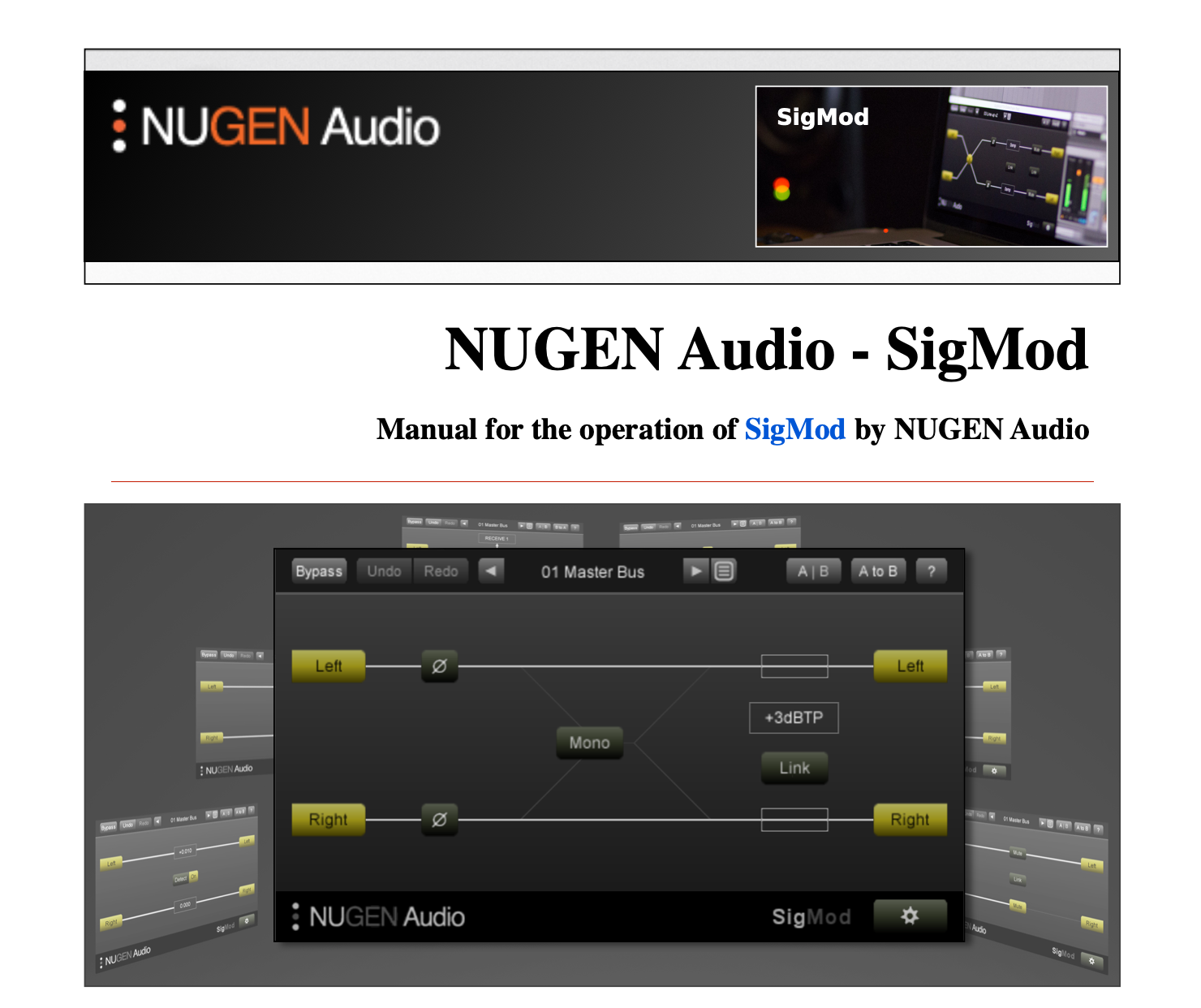
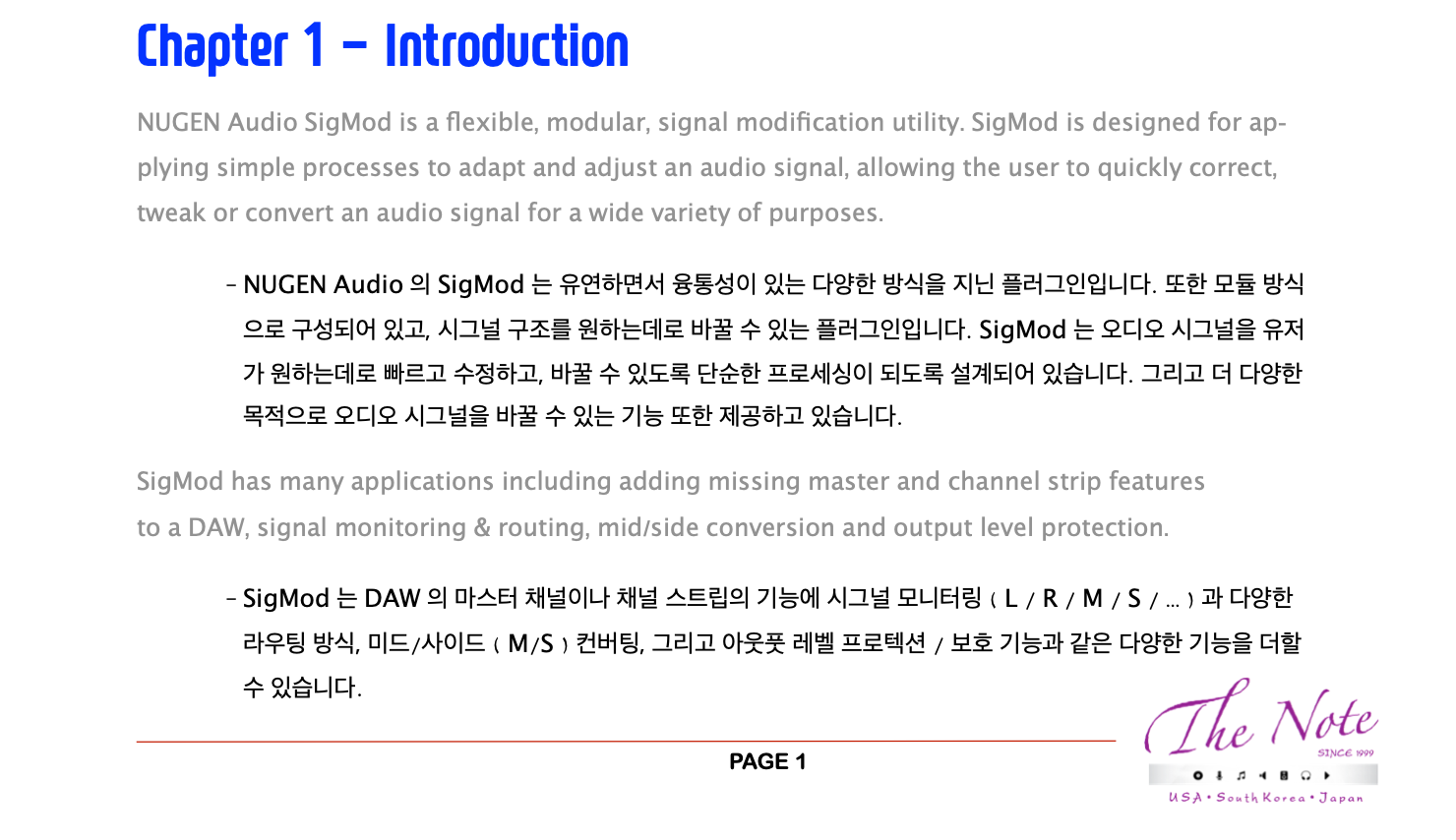
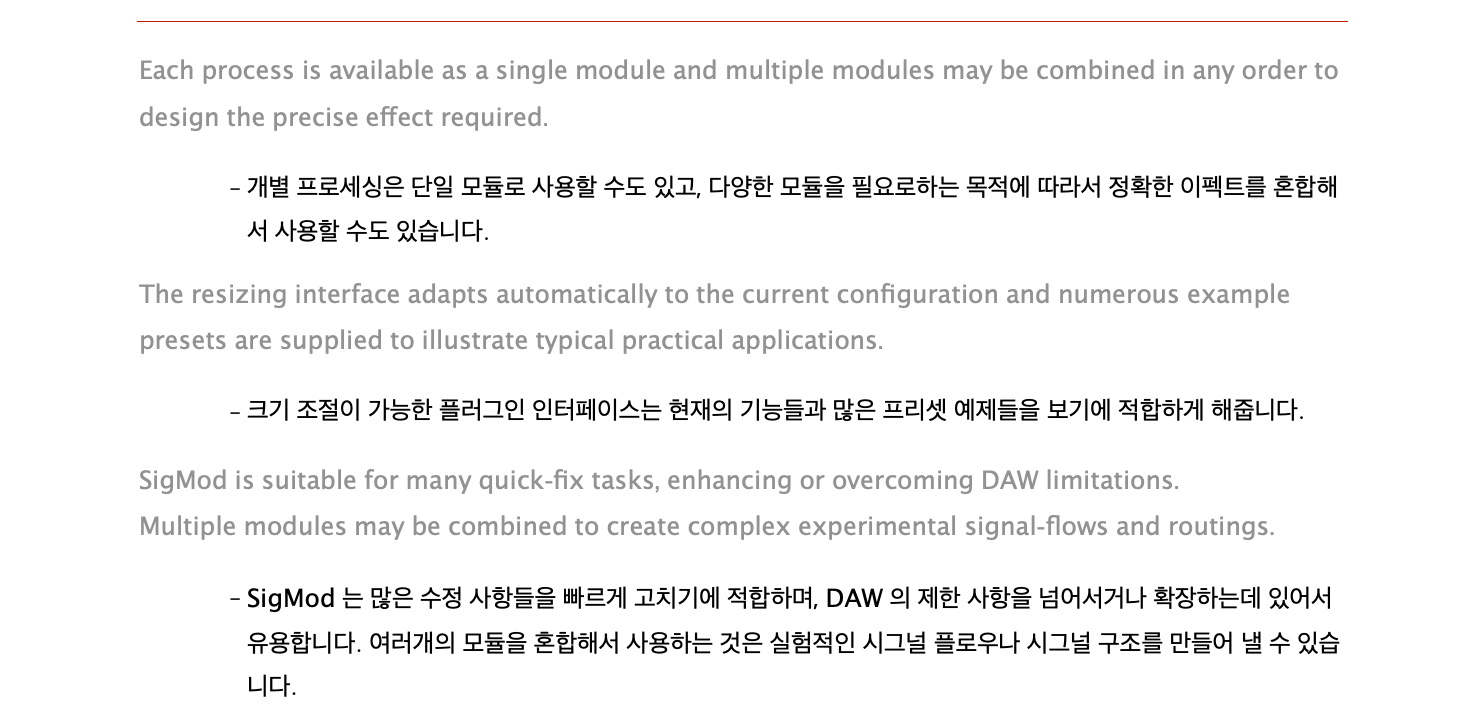
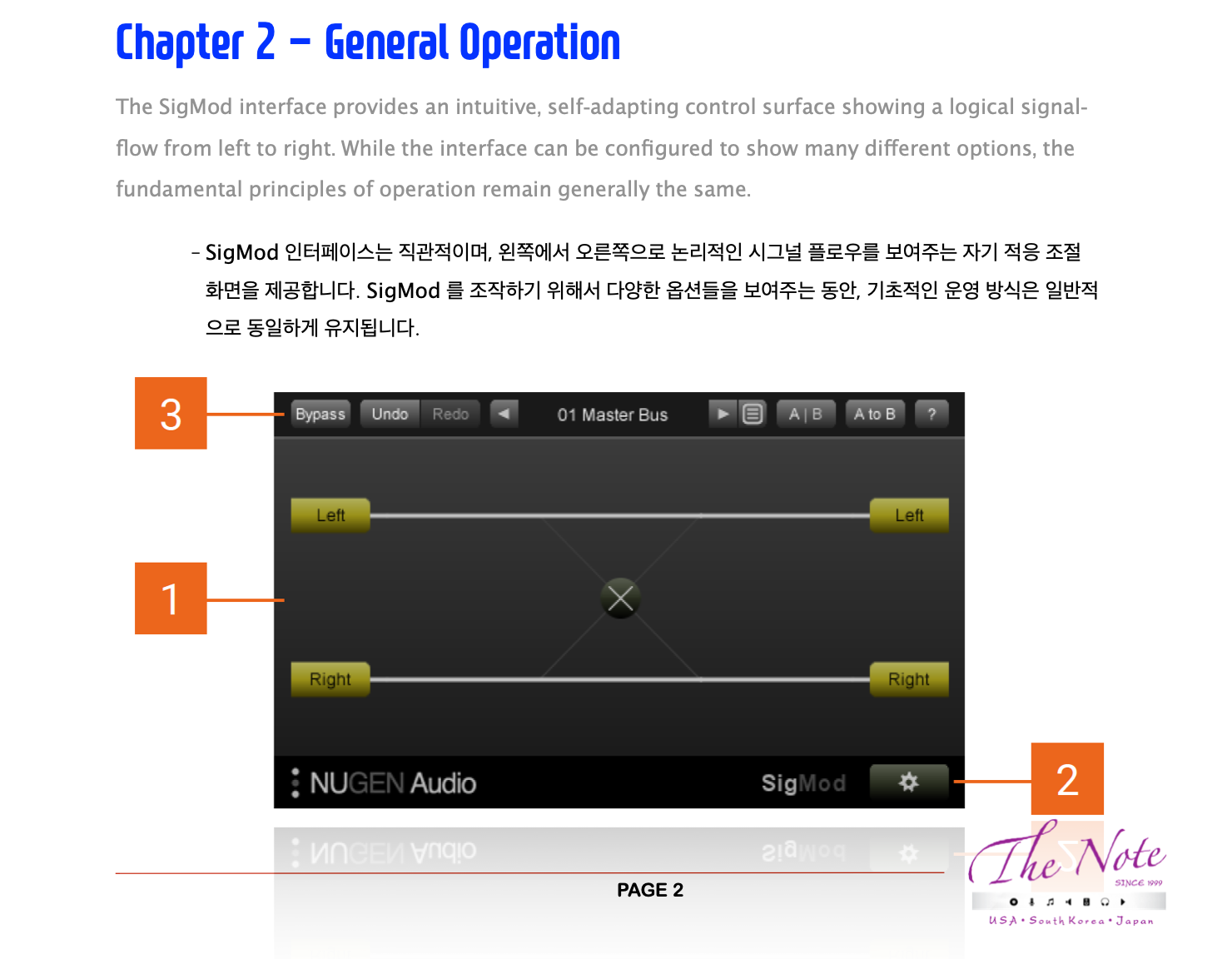
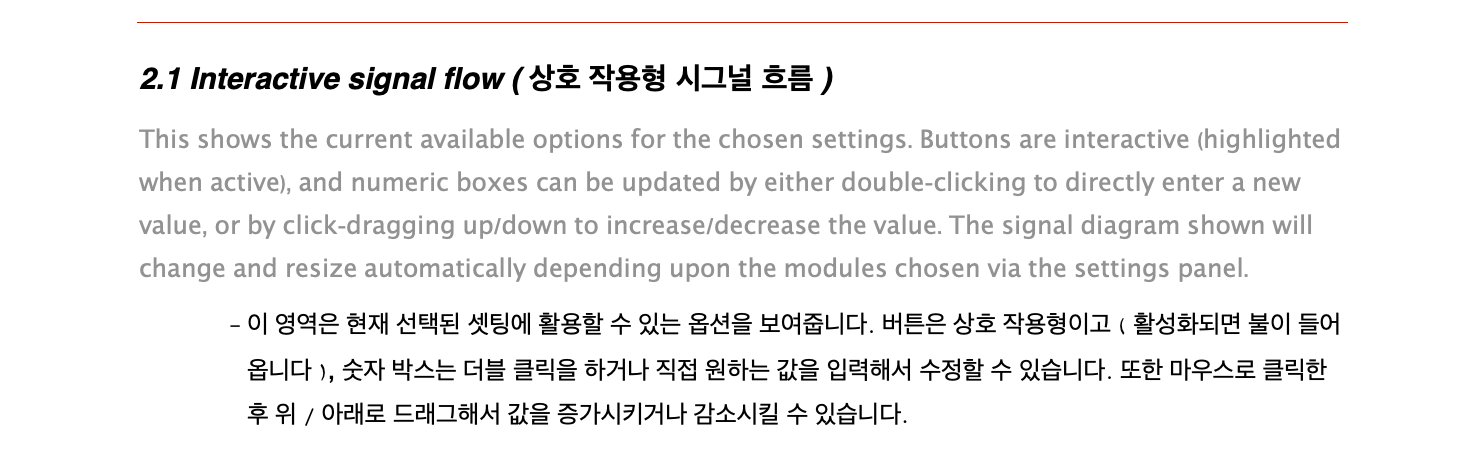
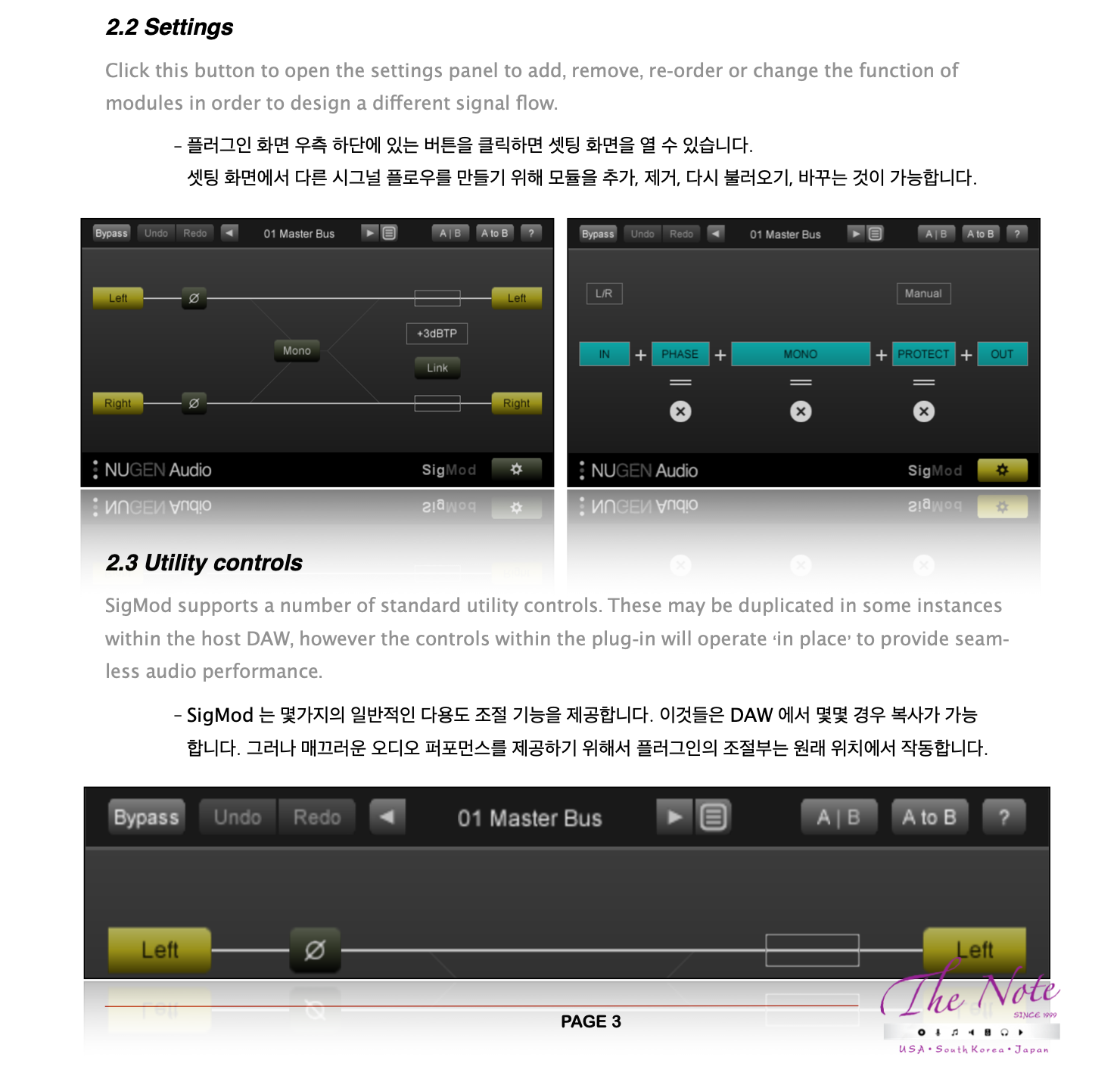
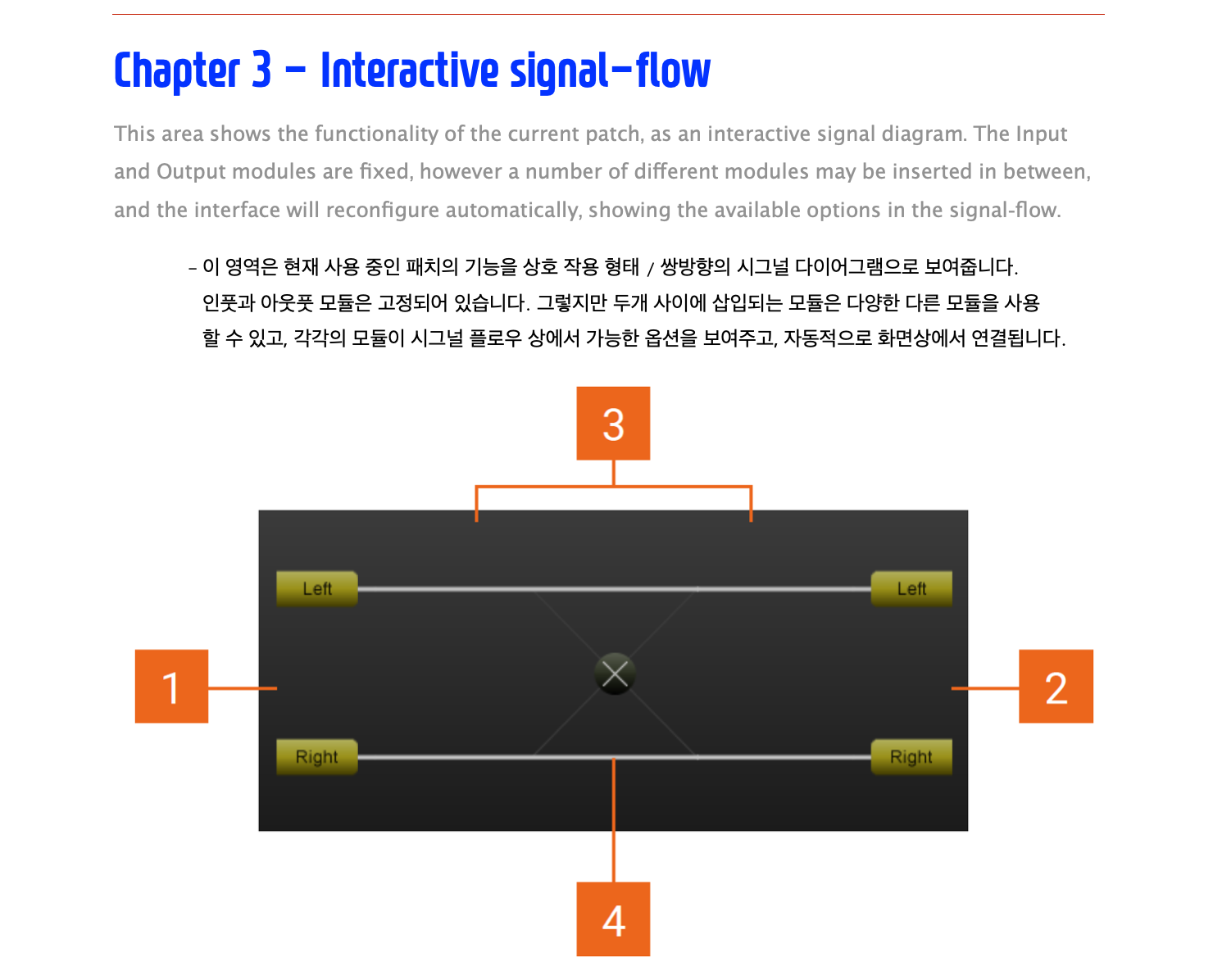
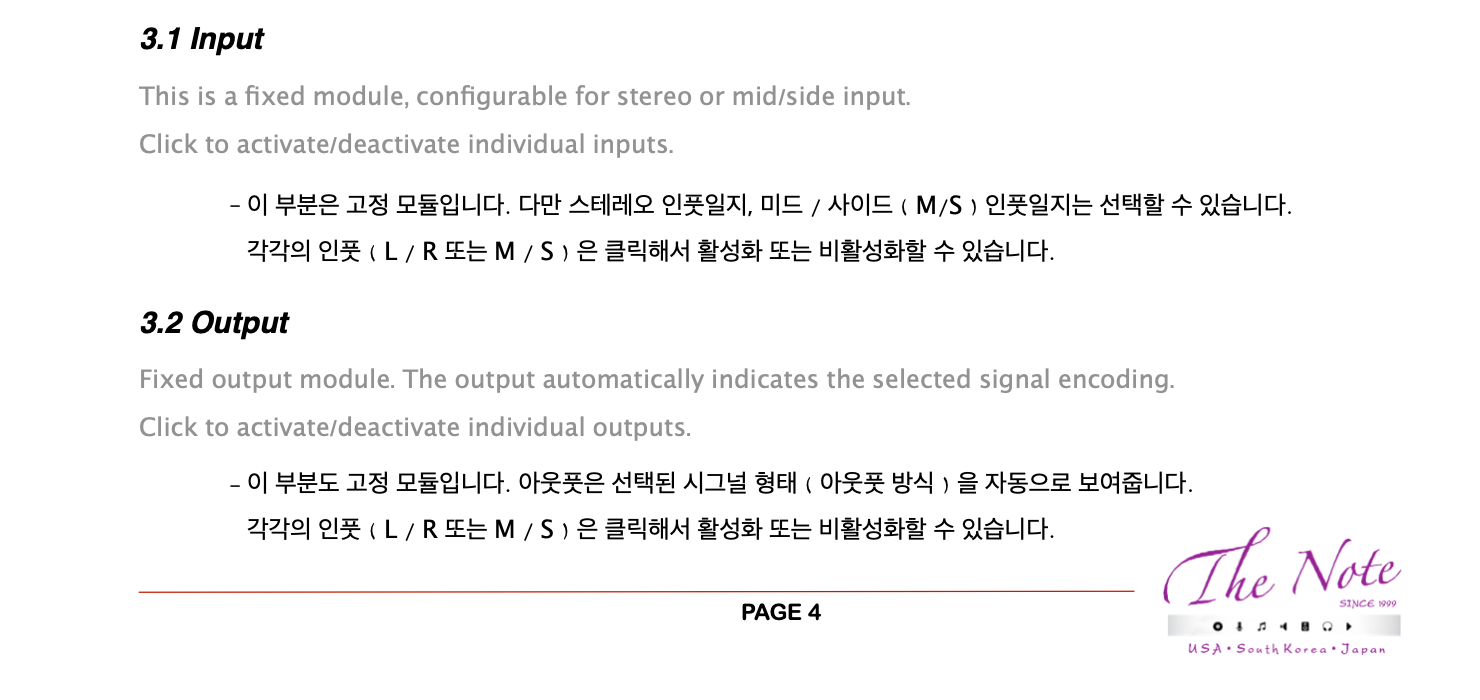
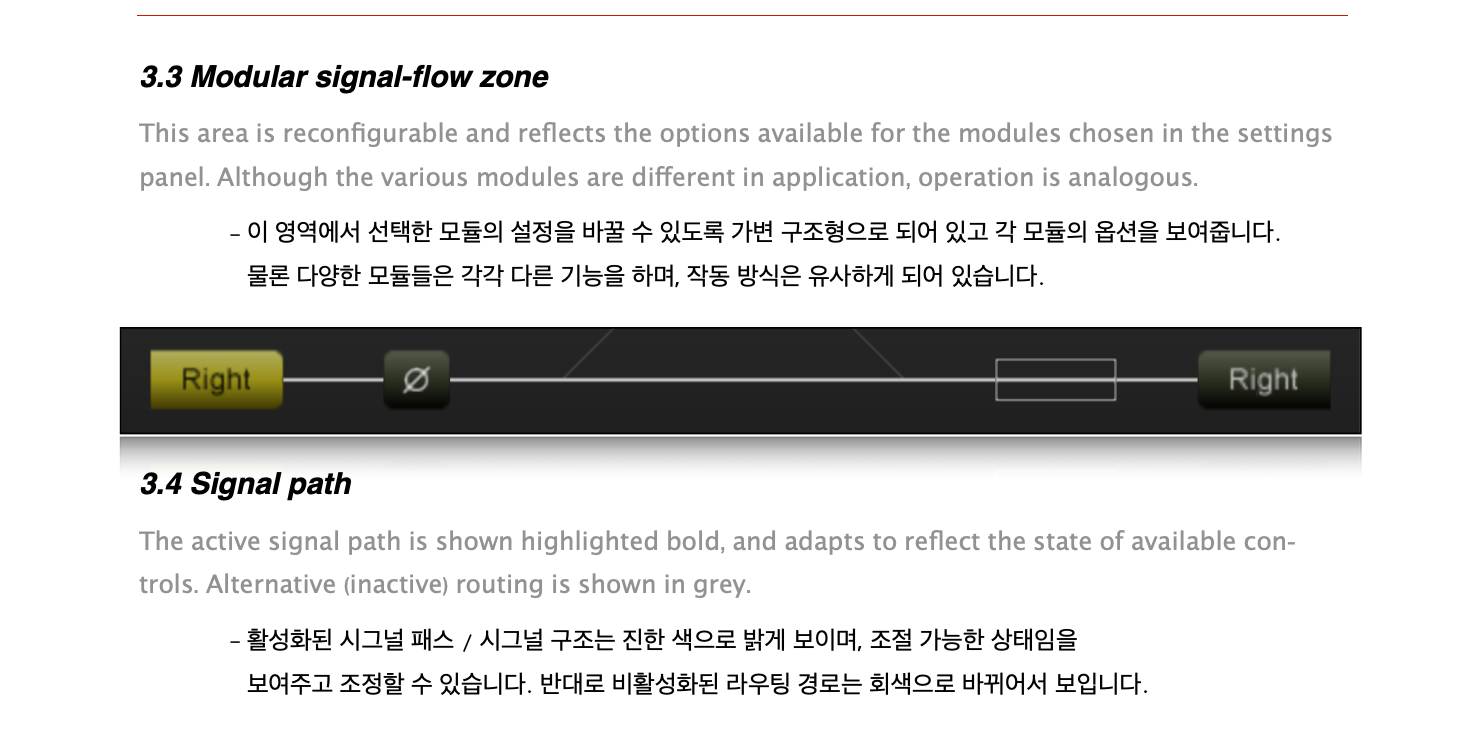
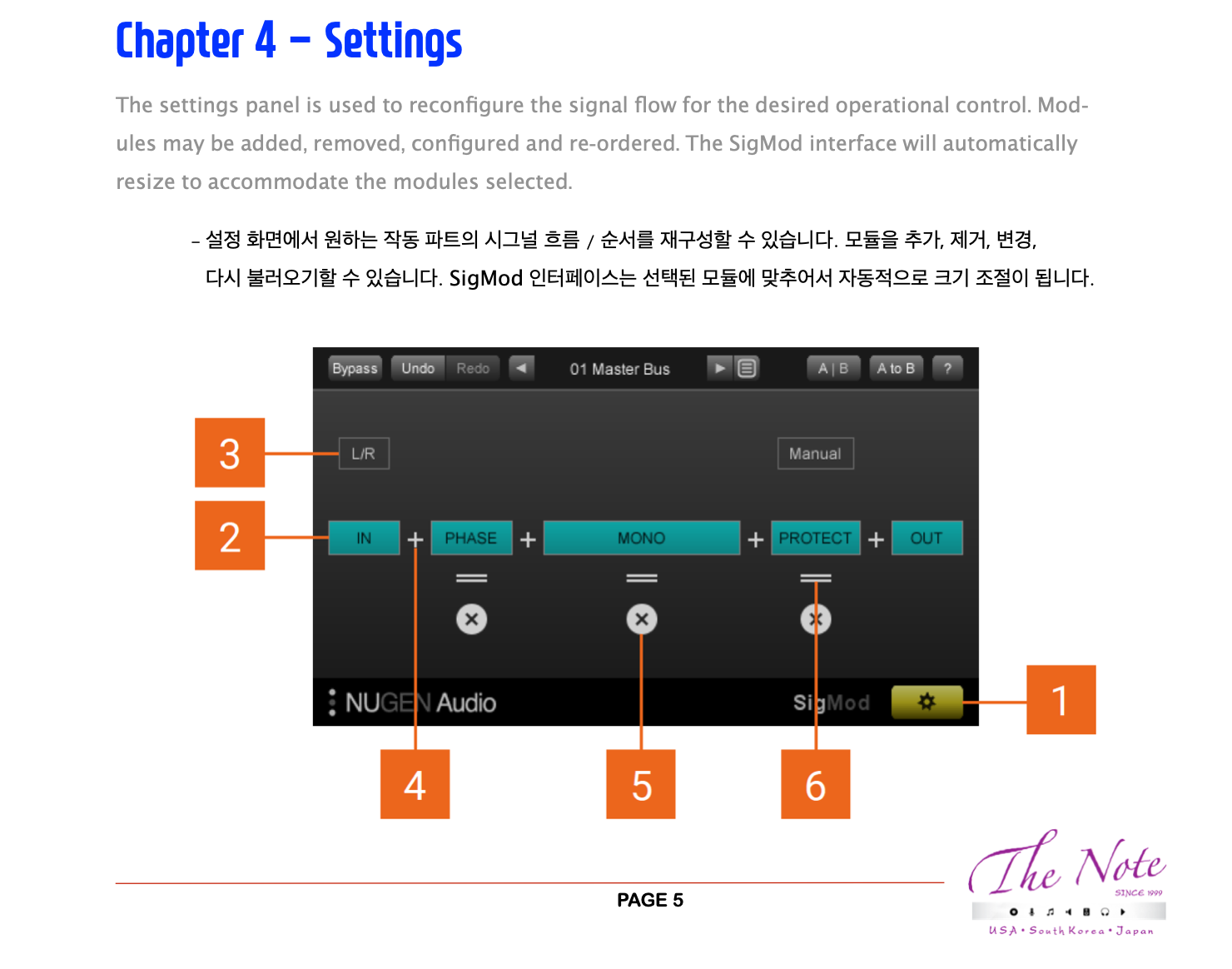
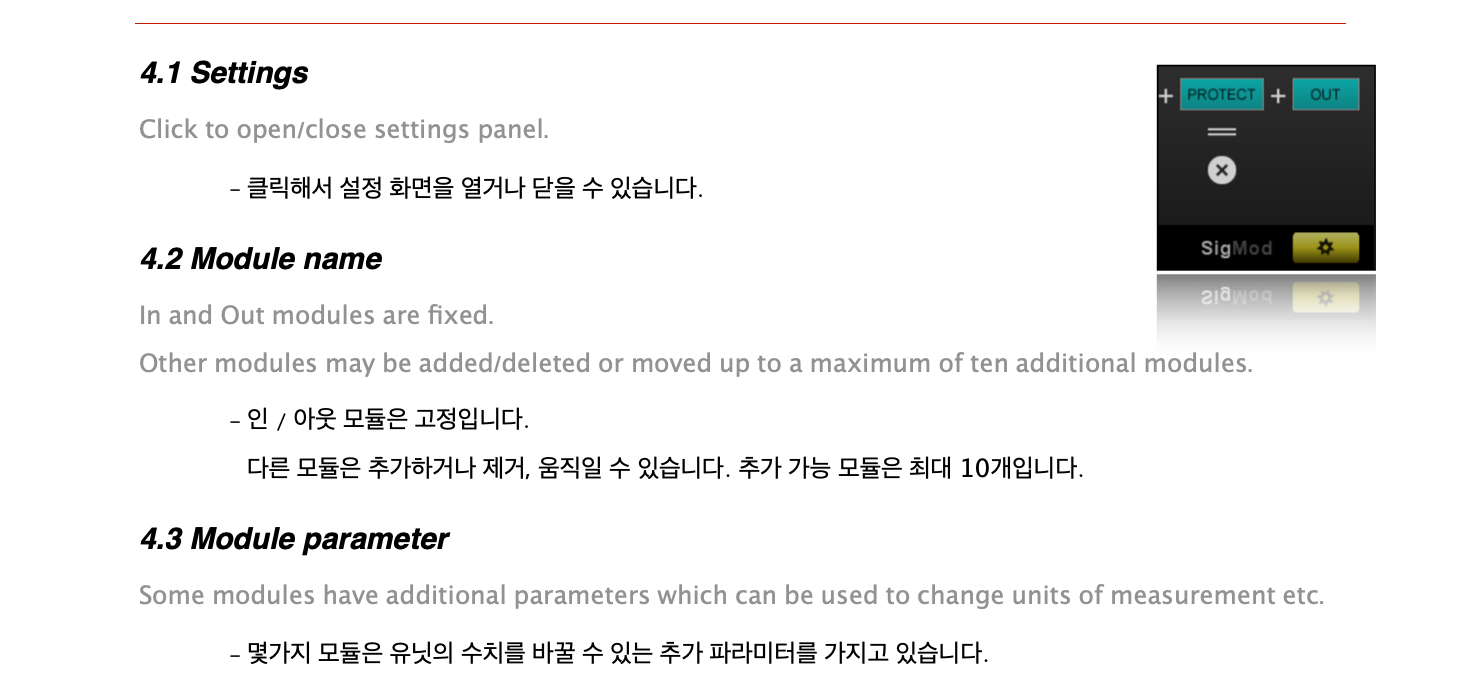
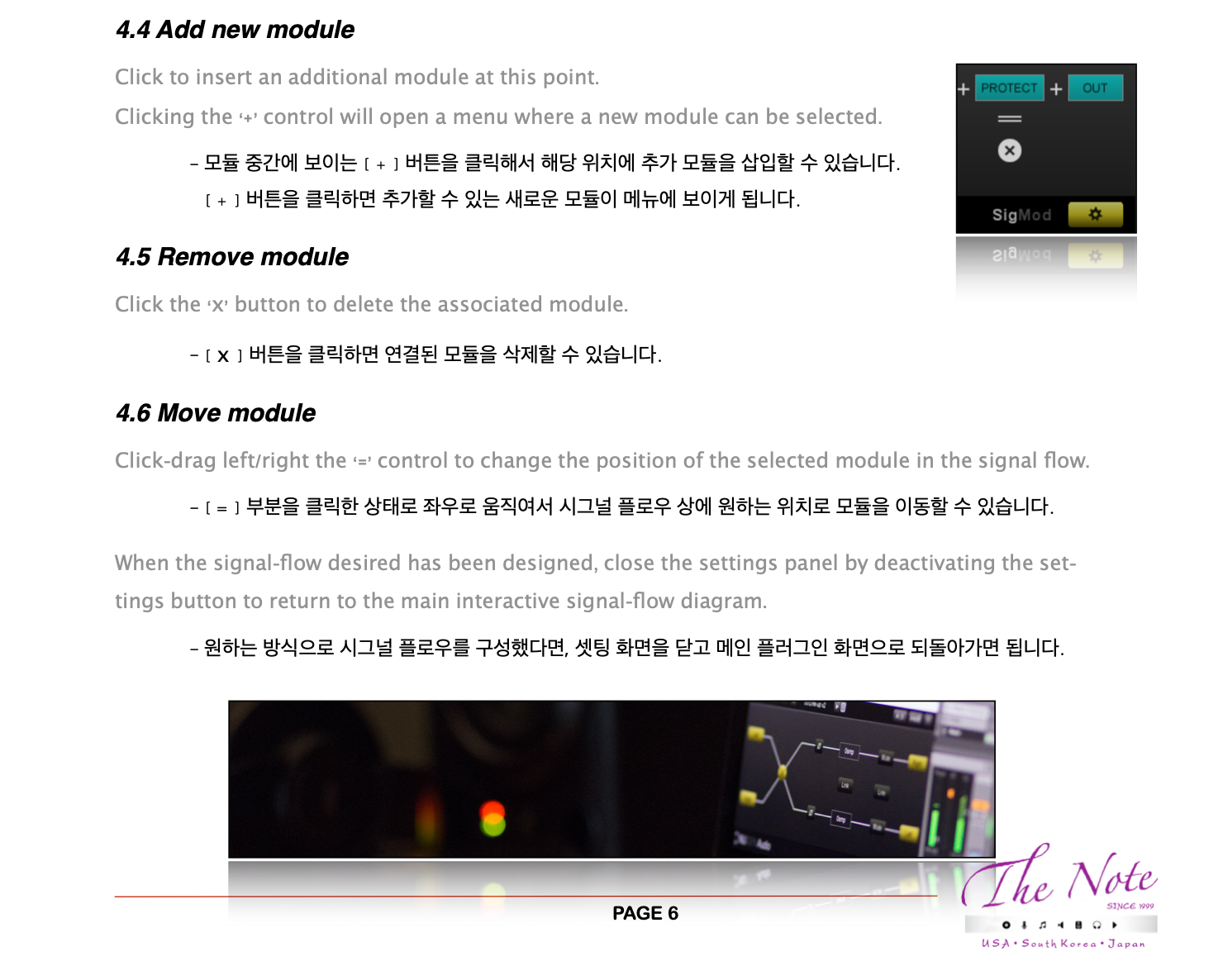
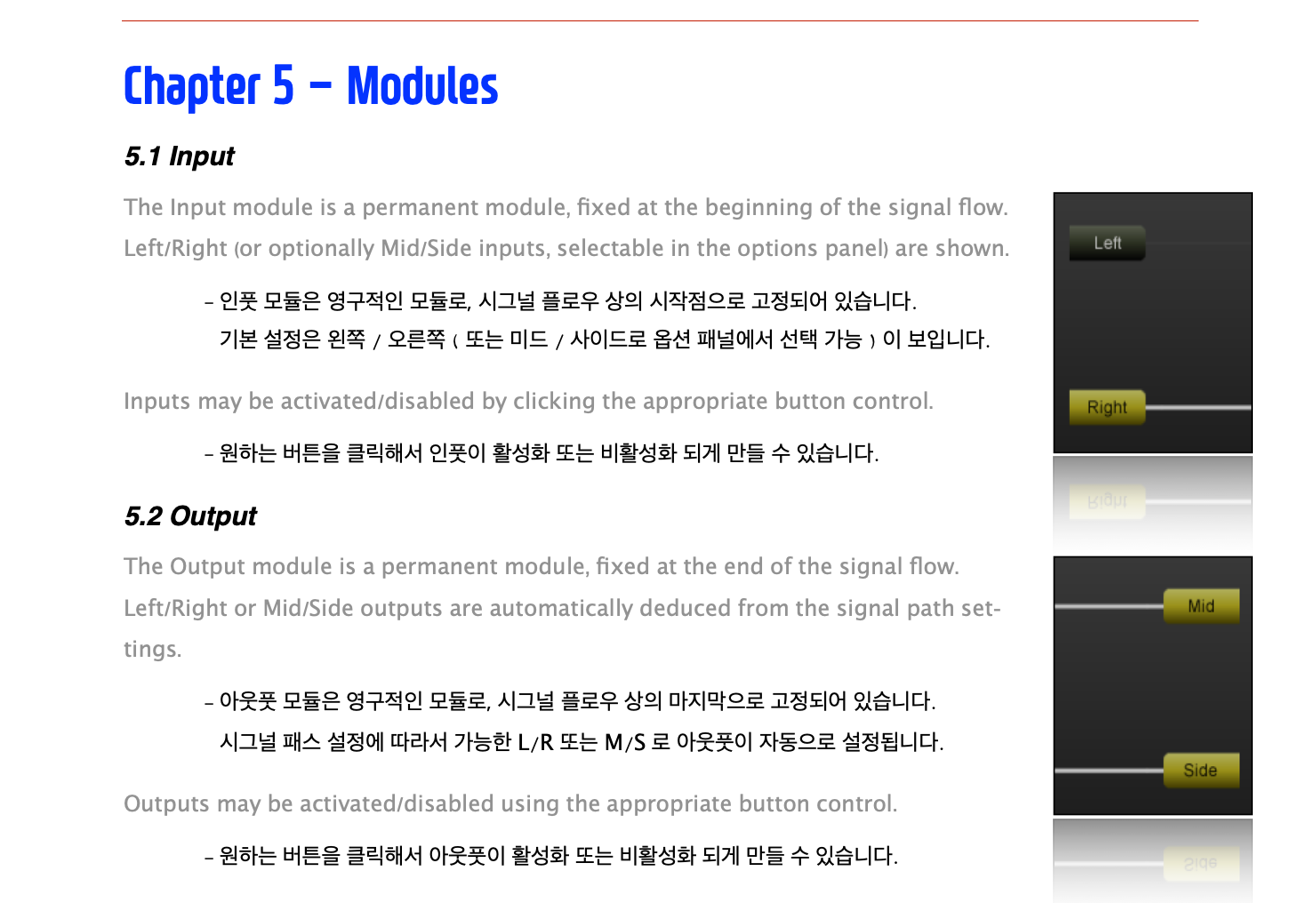
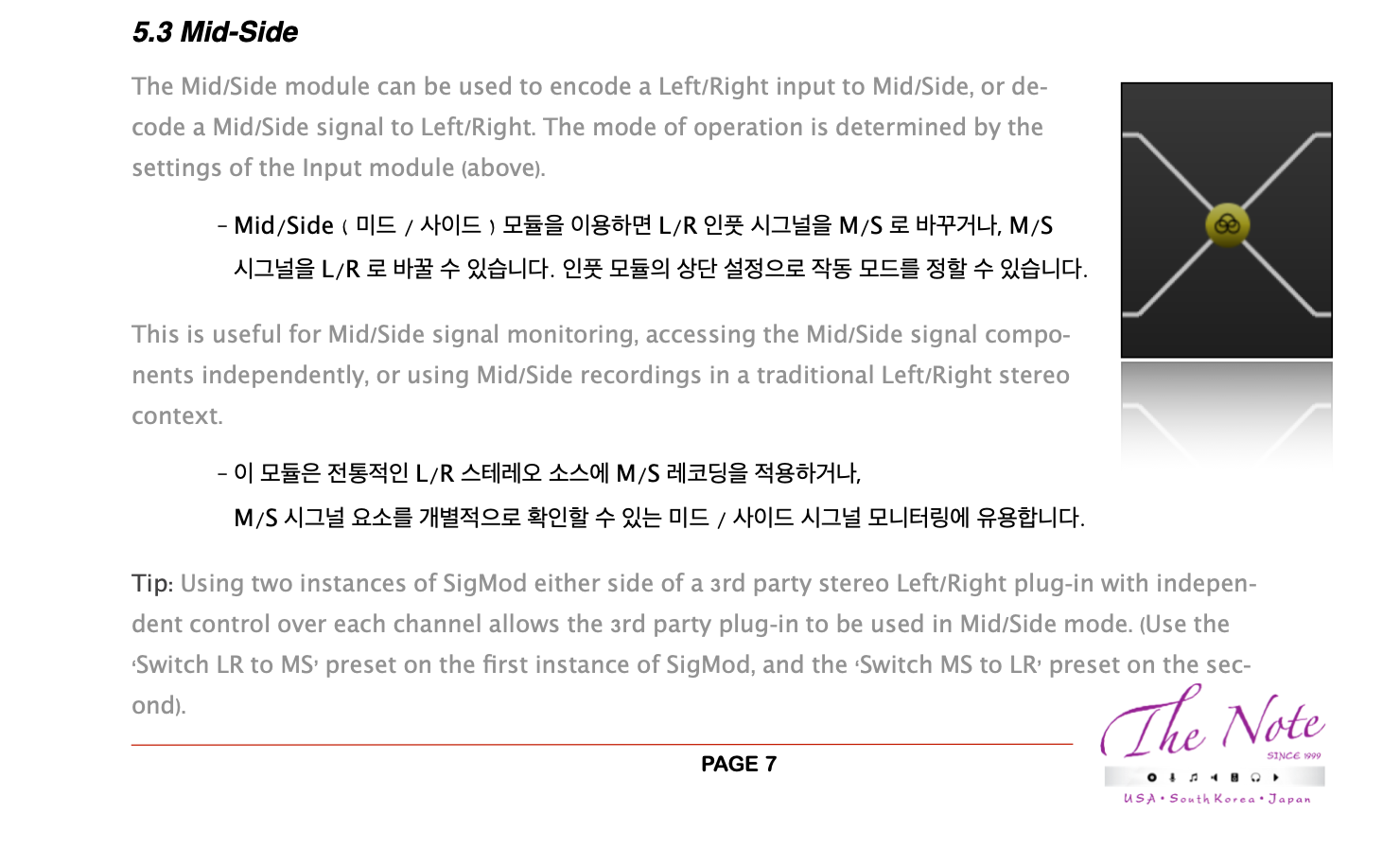
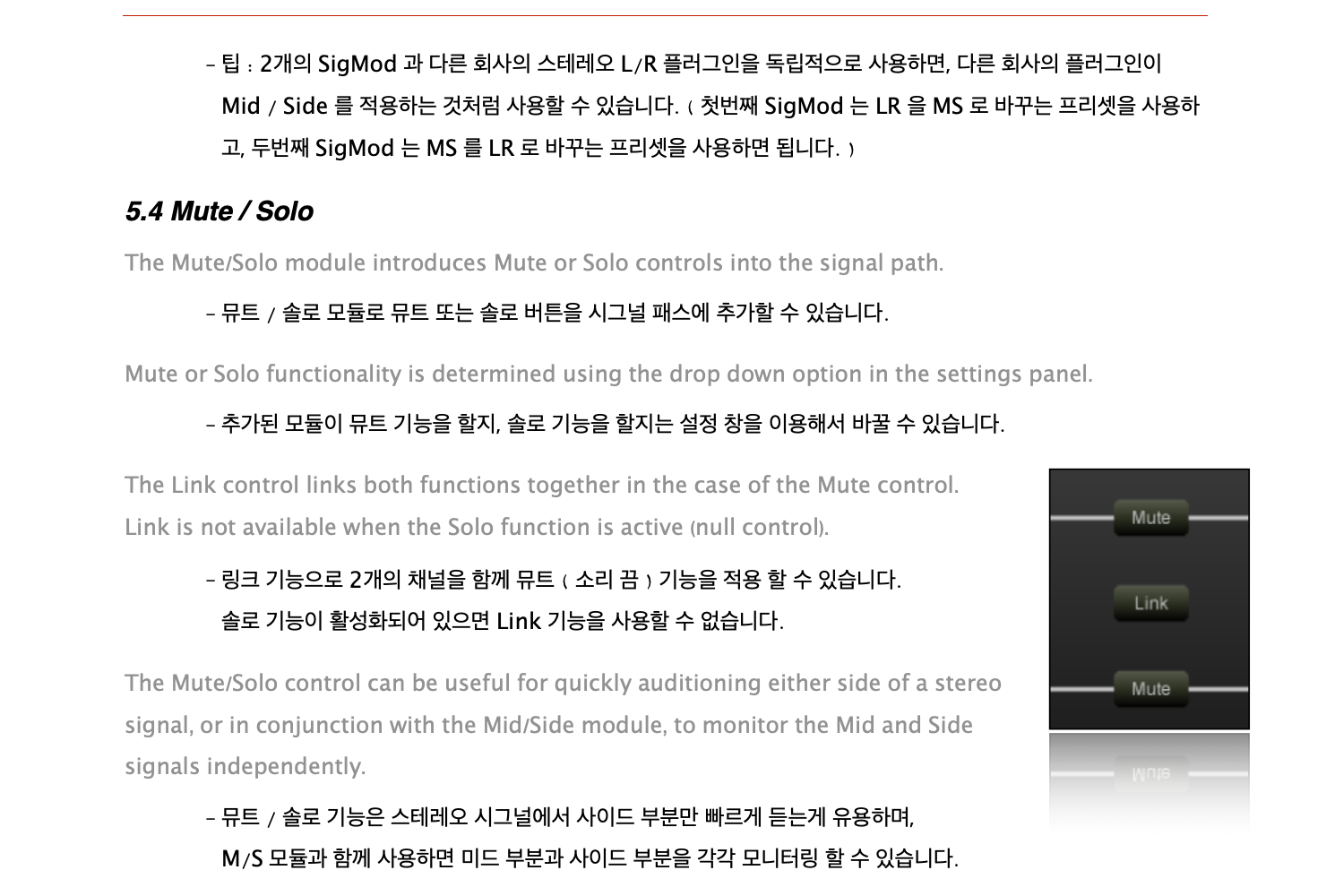
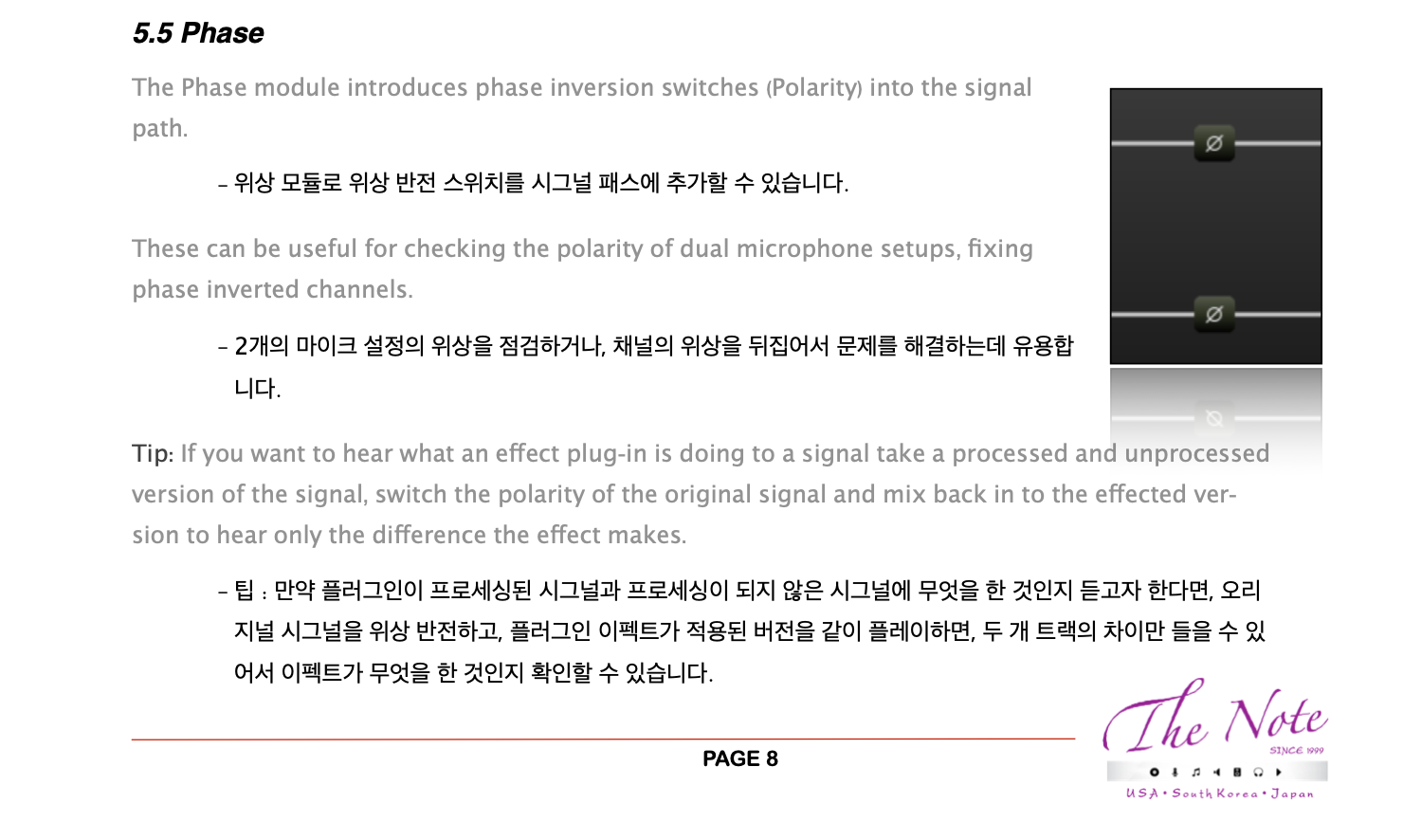
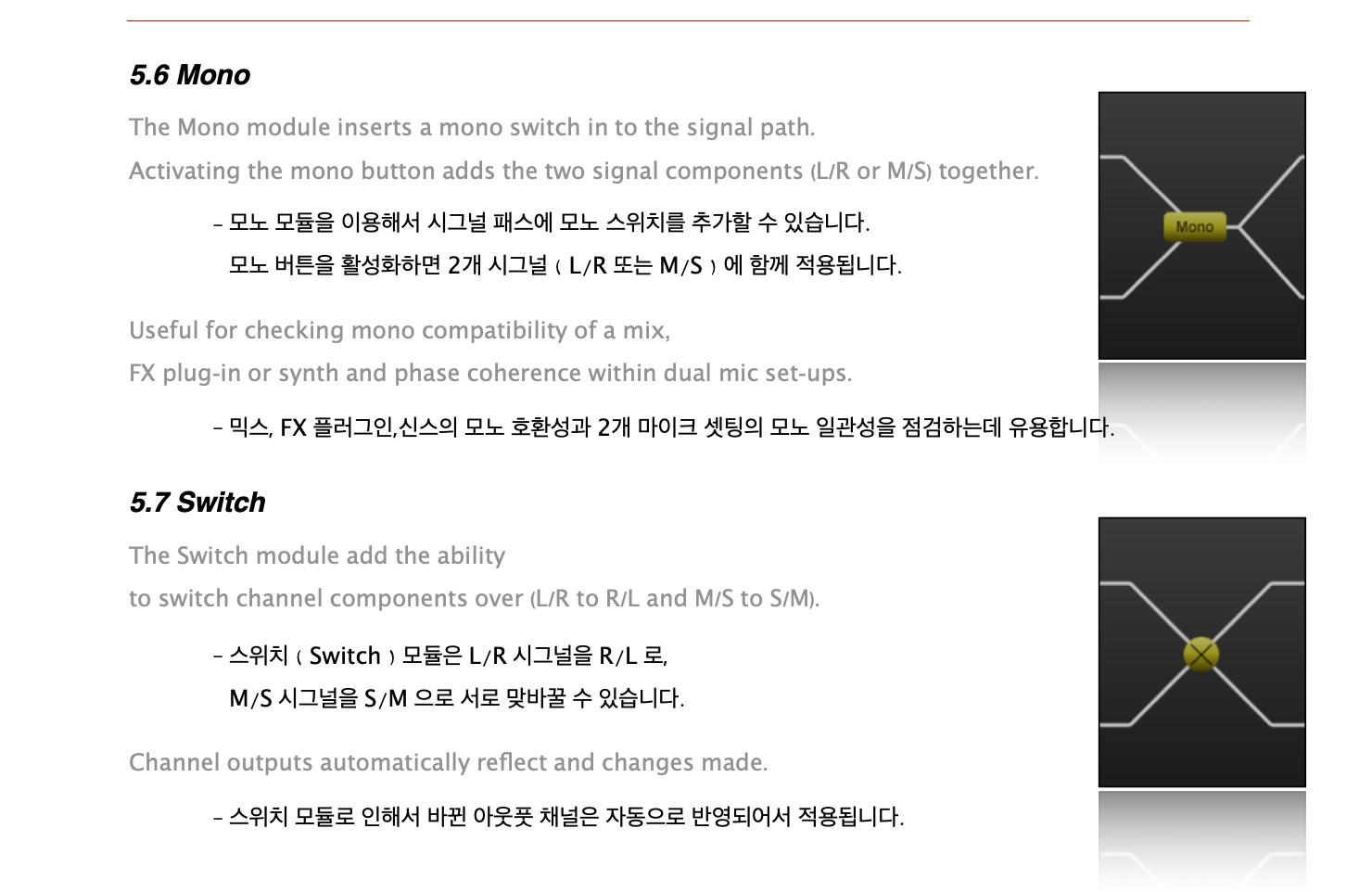
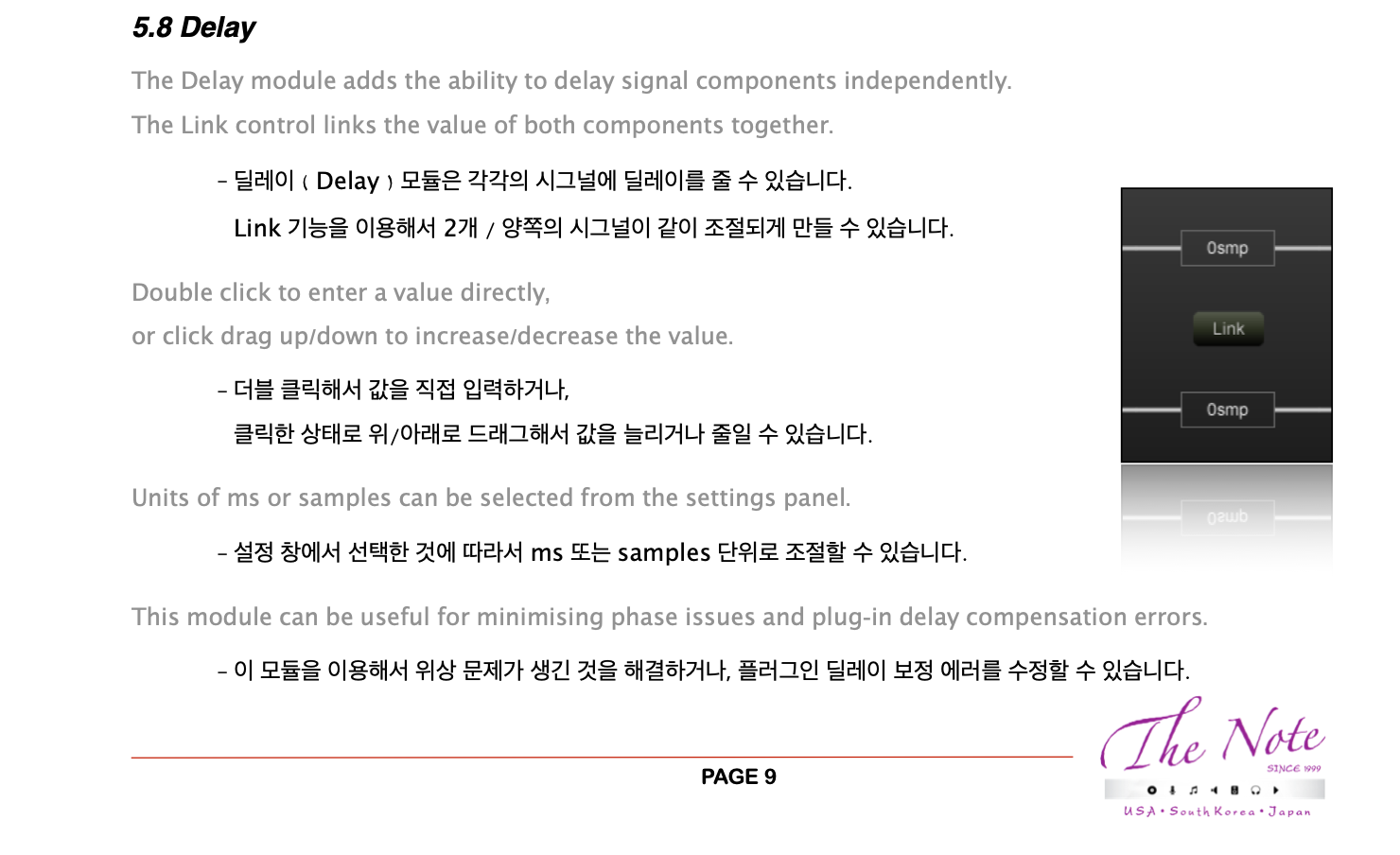
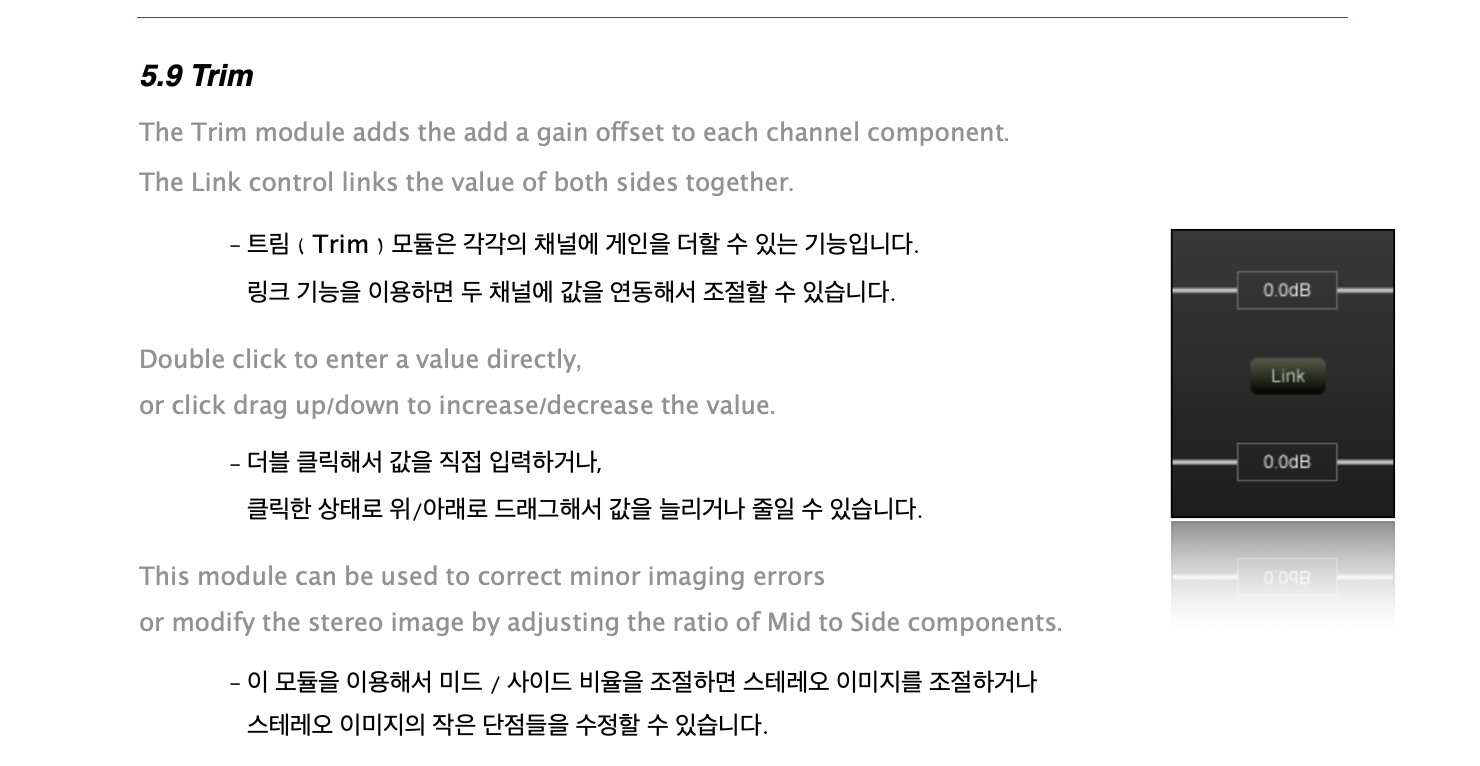
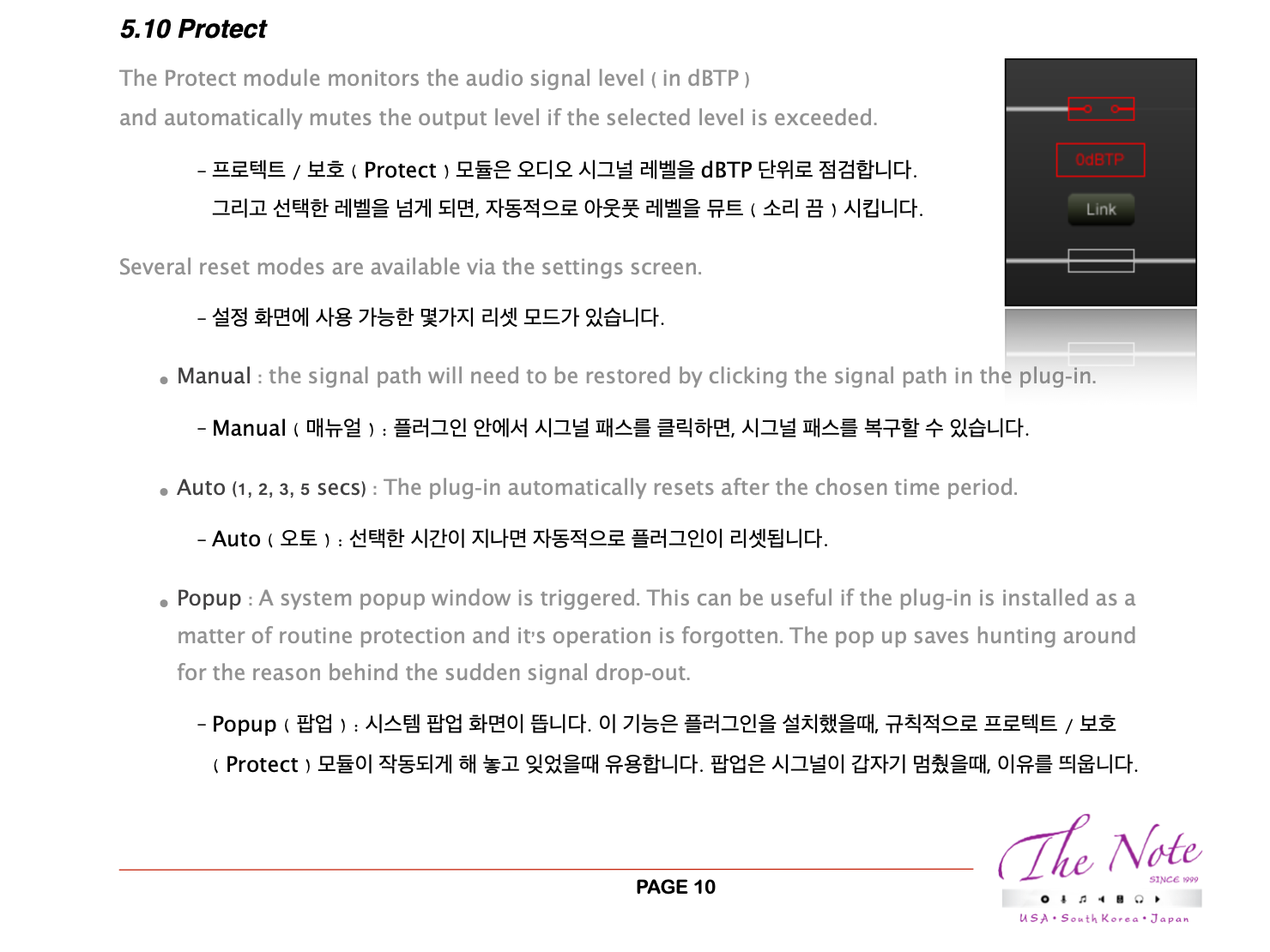
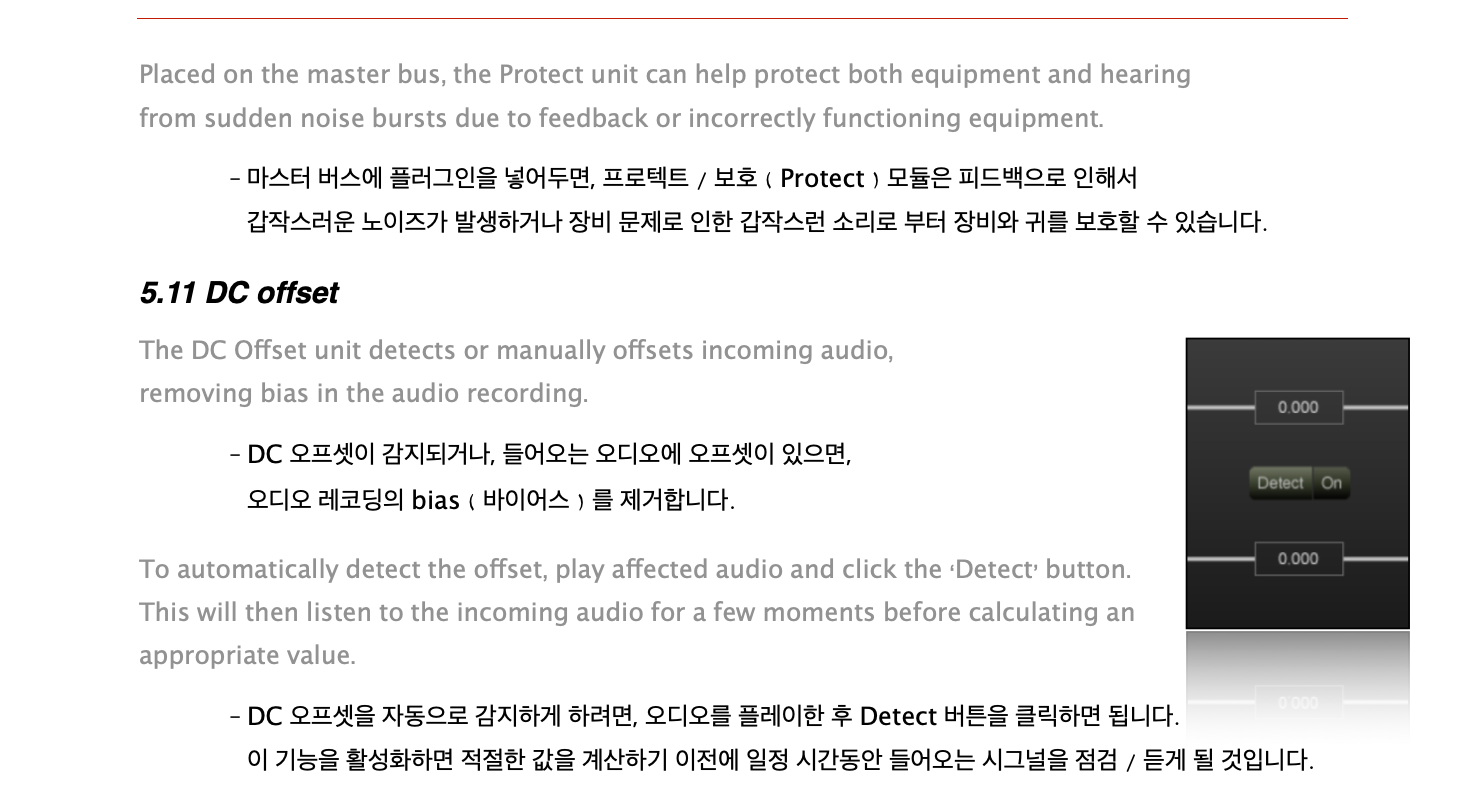
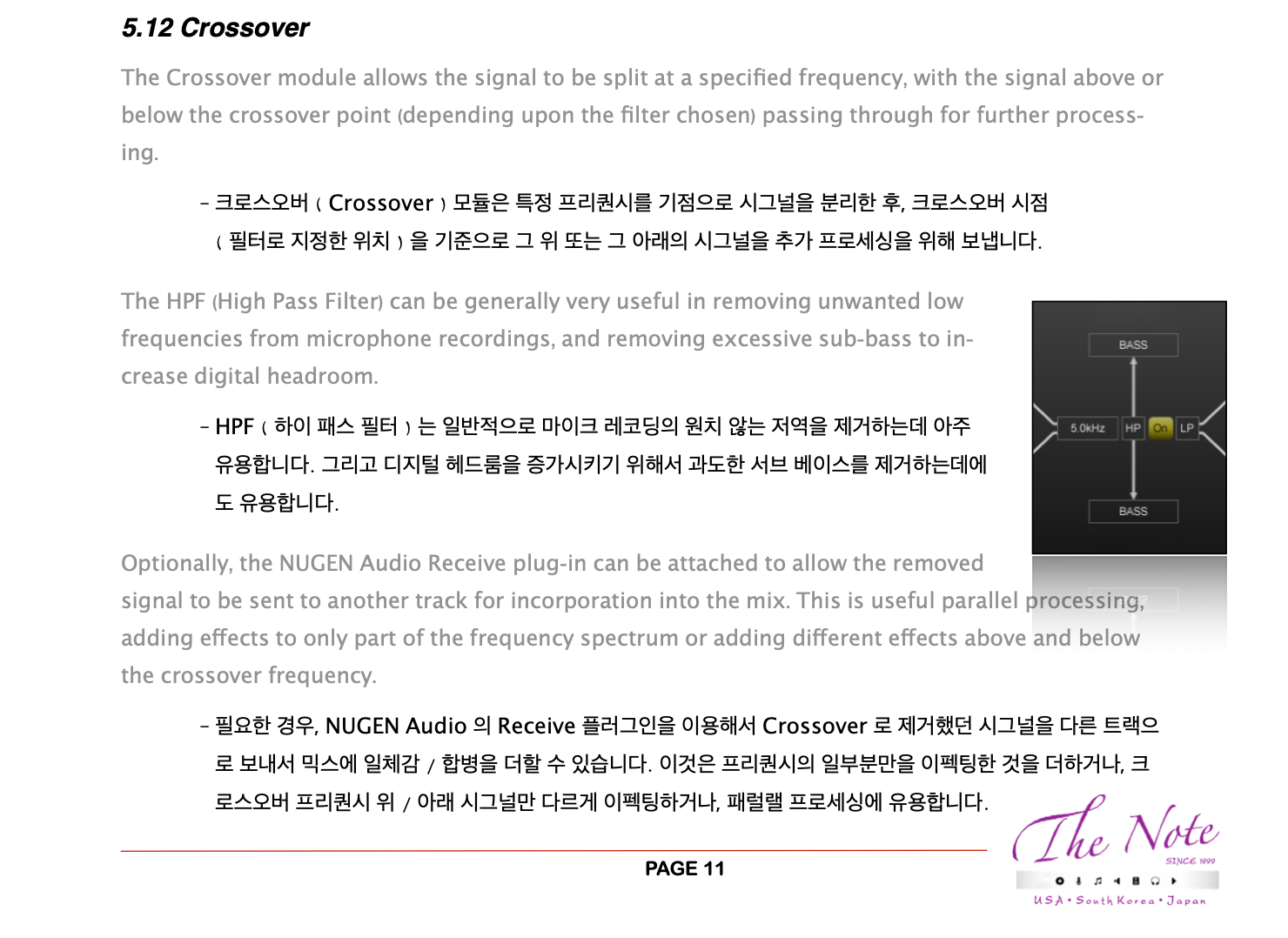
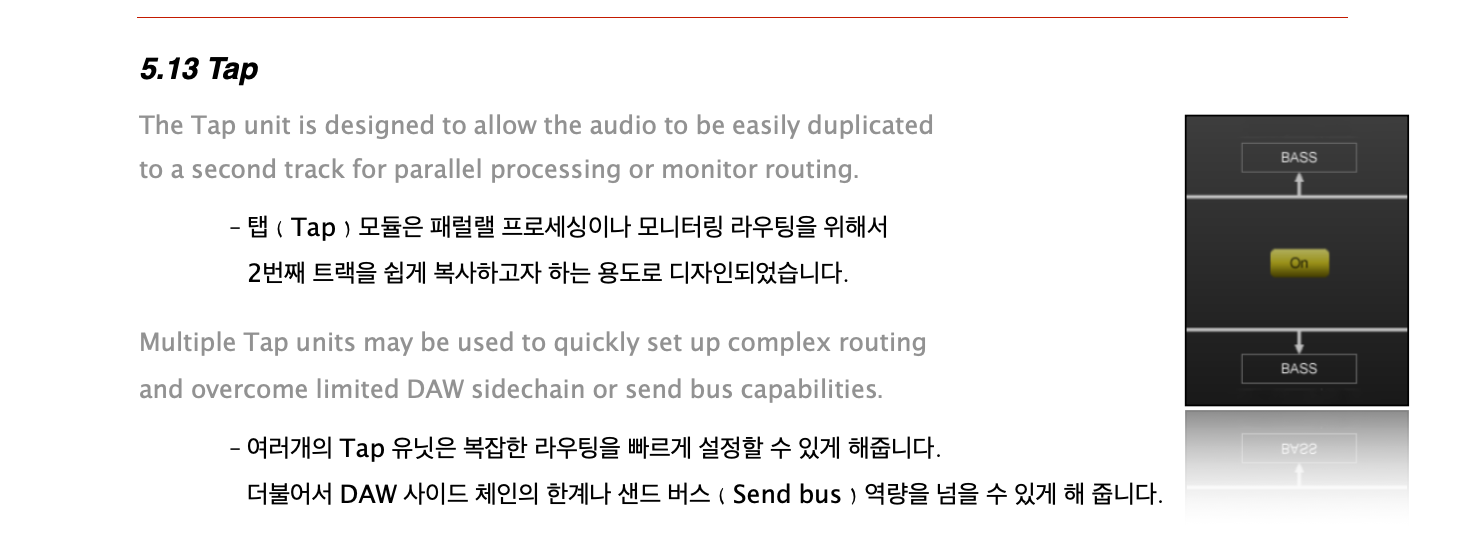
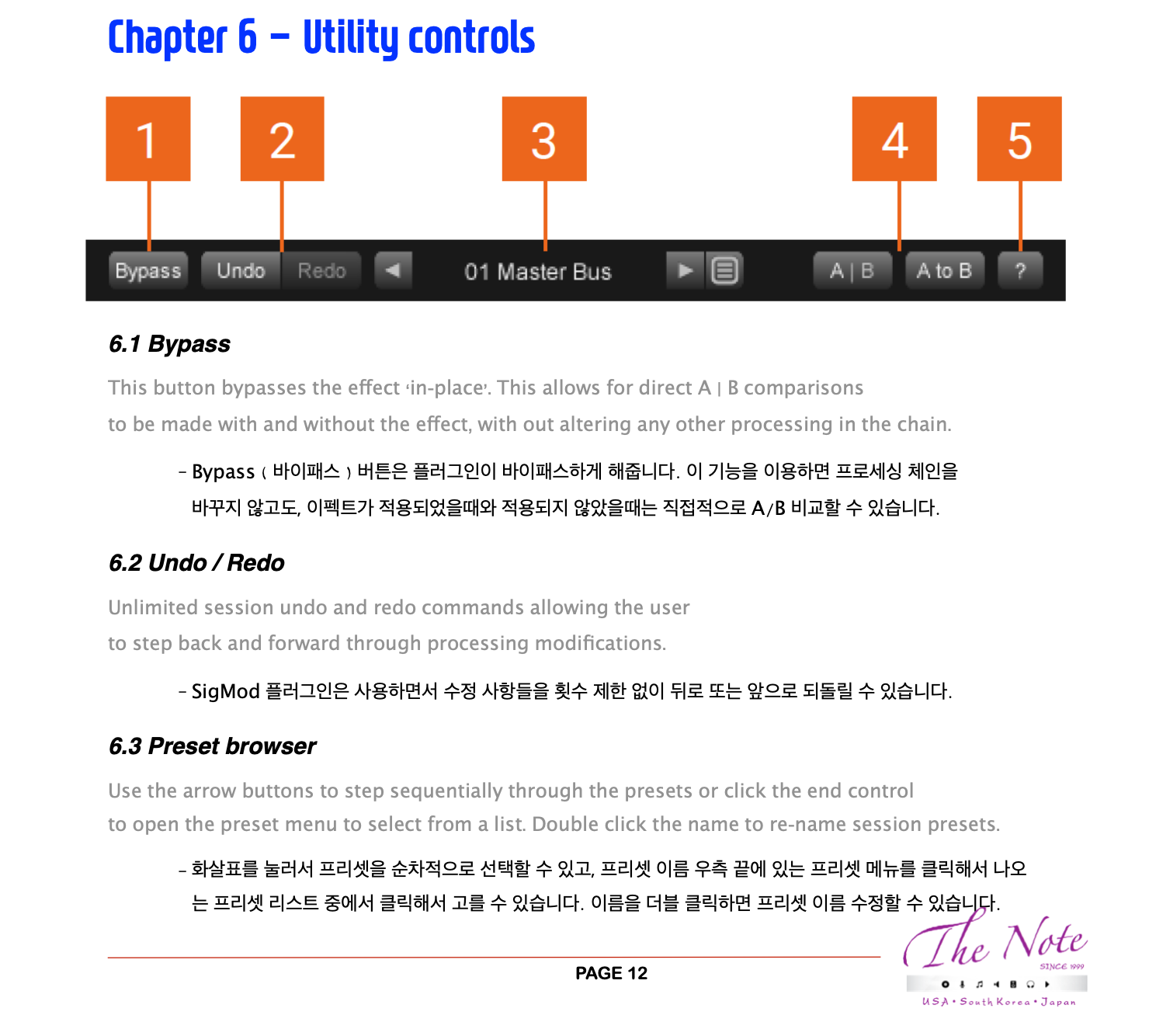
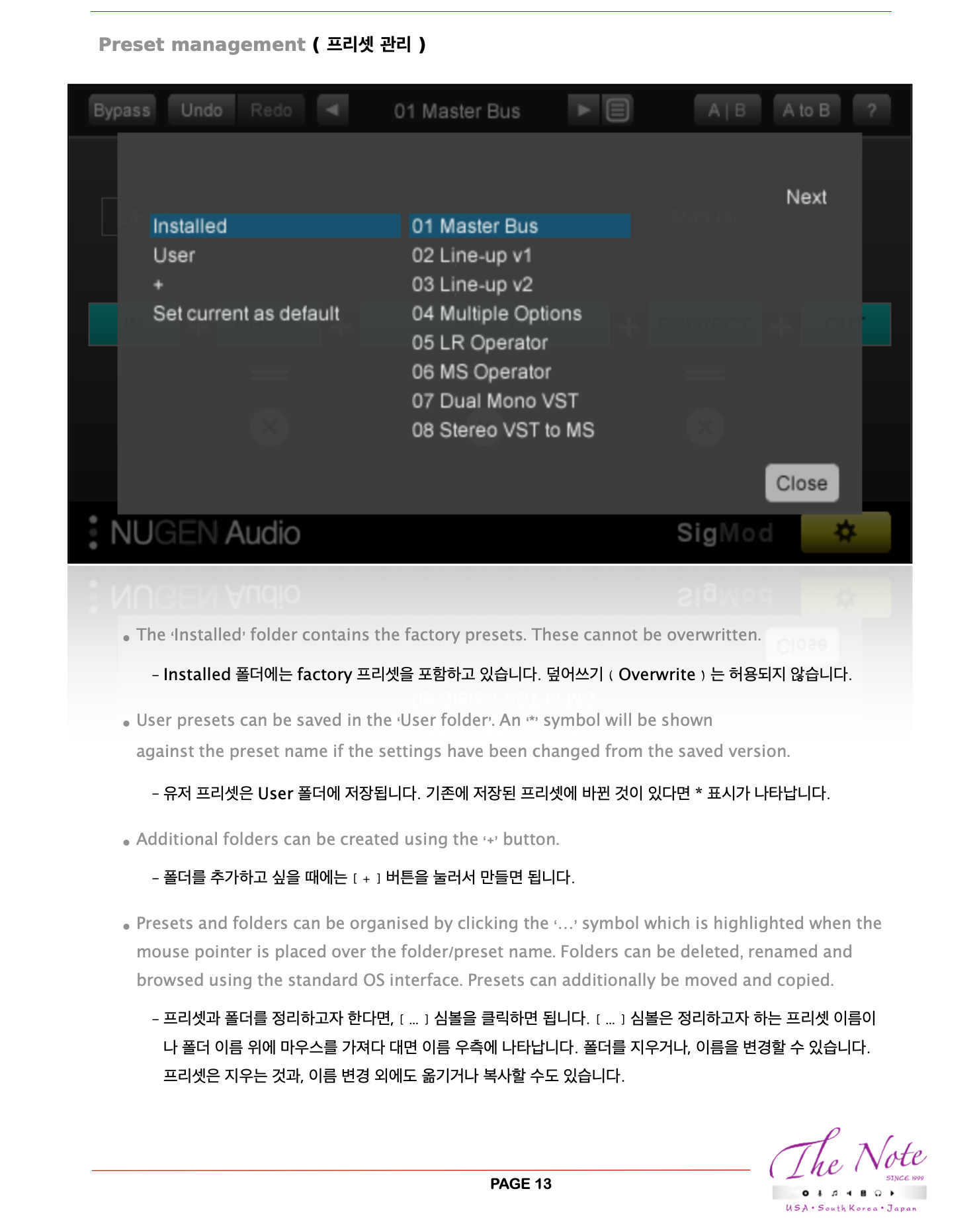
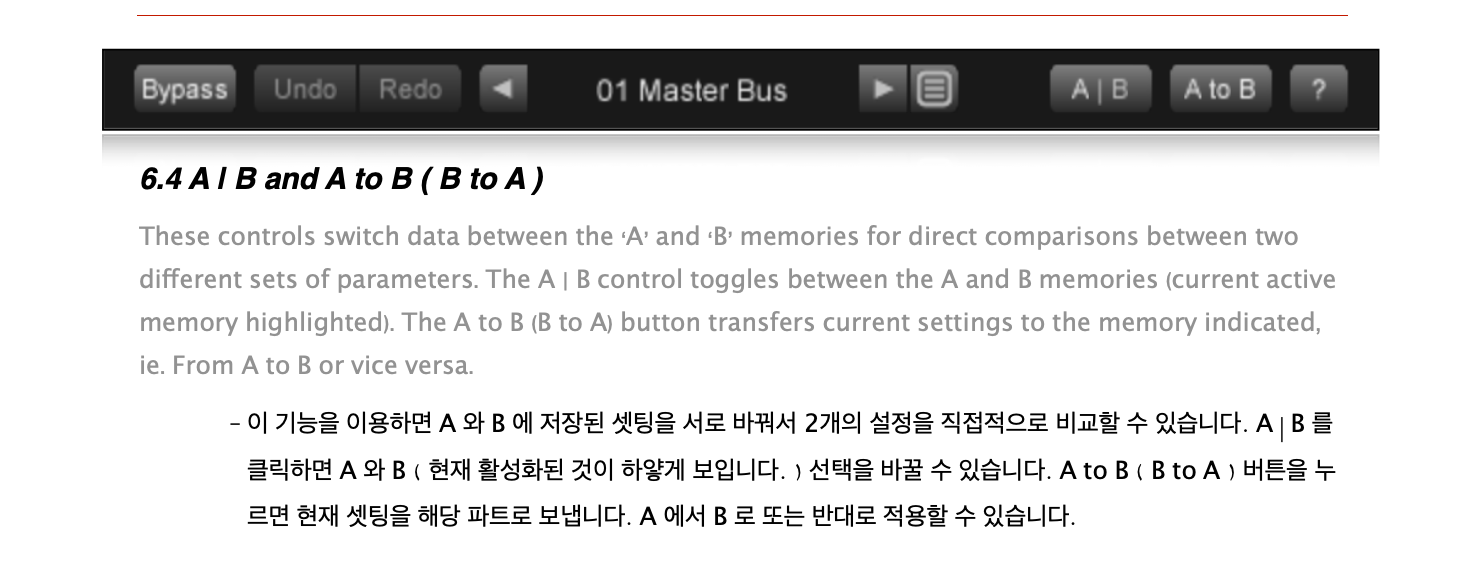
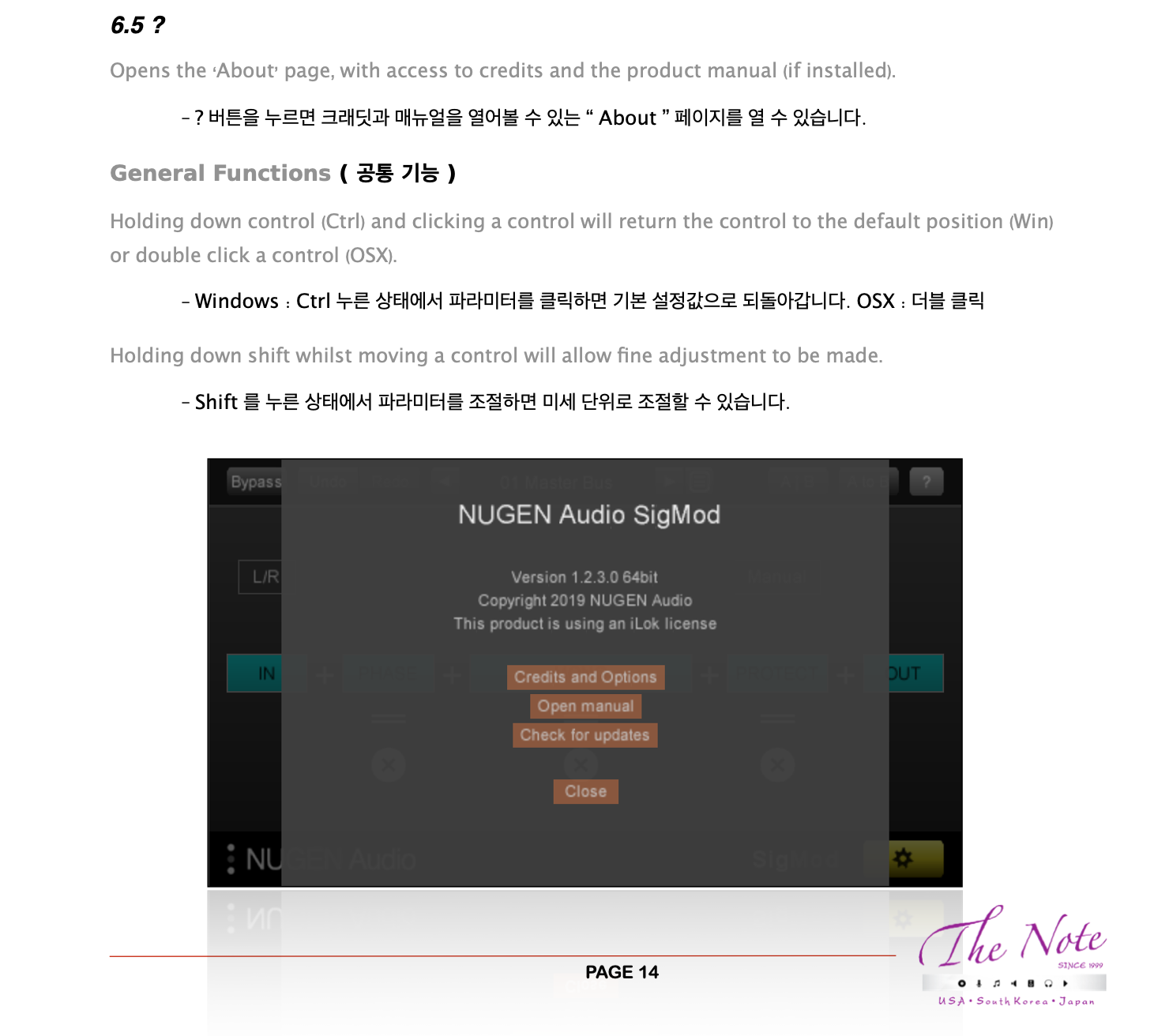
NUGEN Audio - SigMod Manual for the operation of SigMod by NUGEN Audio Chapter 1 - Introduction NUGEN Audio 의 SigMod 는 유연하면서 융통성이 있는 다양한 방식을 지닌 플러그인입니다. 또한 모듈 방식으로 구성되어 있고, 시그널 구조를 원하는데로 바꿀 수 있는 플러그인입니다. SigMod 는 오디오 시그널을 유저가 원하는데로 빠르고 수정하고, 바꿀 수 있도록 단순한 프로세싱이 되도록 설계되어 있습니다. 그리고 더 다양한 목적으로 오디오 시그널을 바꿀 수 있는 기능 또한 제공하고 있습니다. SigMod 는 DAW 의 마스터 채널이나 채널 스트립의 기능에 시그널 모니터링 ( L / R / M / S / … ) 과 다양한 라우팅 방식, 미드/사이드 ( M/S ) 컨버팅, 그리고 아웃풋 레벨 프로텍션 / 보호 기능과 같은 다양한 기능을 더할 수 있습니다. 개별 프로세싱은 단일 모듈로 사용할 수도 있고, 다양한 모듈을 필요로하는 목적에 따라서 정확한 이펙트를 혼합해서 사용할 수도 있습니다. 크기 조절이 가능한 플러그인 인터페이스는 현재의 기능들과 많은 프리셋 예제들을 보기에 적합하게 해줍니다. SigMod 는 많은 수정 사항들을 빠르게 고치기에 적합하며, DAW 의 제한 사항을 넘어서거나 확장하는데 있어서 유용합니다. 여러개의 모듈을 혼합해서 사용하는 것은 실험적인 시그널 플로우나 시그널 구조를 만들어 낼 수 있습니다. Chapter 2 - General Operation SigMod 인터페이스는 직관적이며, 왼쪽에서 오른쪽으로 논리적인 시그널 플로우를 보여주는 자기 적응 조절 화면을 제공합니다. SigMod 를 조작하기 위해서 다양한 옵션들을 보여주는 동안, 기초적인 운영 방식은 일반적 으로 동일하게 유지됩니다. 2.1 Interactive signal flow ( 상호 작용형 시그널 흐름 ) 이 영역은 현재 선택된 셋팅에 활용할 수 있는 옵션을 보여줍니다. 버튼은 상호 작용형이고 ( 활성화되면 불이 들어옵니다 ), 숫자 박스는 더블 클릭을 하거나 직접 원하는 값을 입력해서 수정할 수 있습니다. 또한 마우스로 클릭한 후 위 / 아래로 드래그해서 값을 증가시키거나 감소시킬 수 있습니다. 2.2 Settings 플러그인 화면 우측 하단에 있는 버튼을 클릭하면 셋팅 화면을 열 수 있습니다. 셋팅 화면에서 다른 시그널 플로우를 만들기 위해 모듈을 추가, 제거, 다시 불러오기, 바꾸는 것이 가능합니다. 2.3 Utility controls SigMod 는 몇가지의 일반적인 다용도 조절 기능을 제공합니다. 이것들은 DAW 에서 몇몇 경우 복사가 가능 합니다. 그러나 매끄러운 오디오 퍼포먼스를 제공하기 위해서 플러그인의 조절부는 원래 위치에서 작동합니다. Chapter 3 - Interactive signal-flow 이 영역은 현재 사용 중인 패치의 기능을 상호 작용 형태 / 쌍방향의 시그널 다이어그램으로 보여줍니다. 인풋과 아웃풋 모듈은 고정되어 있습니다. 그렇지만 두개 사이에 삽입되는 모듈은 다양한 다른 모듈을 사용 할 수 있고, 각각의 모듈이 시그널 플로우 상에서 가능한 옵션을 보여주고, 자동적으로 화면상에서 연결됩니다. 3.1 Input 이 부분은 고정 모듈입니다. 다만 스테레오 인풋일지, 미드 / 사이드 ( M/S ) 인풋일지는 선택할 수 있습니다. 각각의 인풋 ( L / R 또는 M / S ) 은 클릭해서 활성화 또는 비활성화할 수 있습니다. 3.2 Output 이 부분도 고정 모듈입니다. 아웃풋은 선택된 시그널 형태 ( 아웃풋 방식 ) 을 자동으로 보여줍니다. 각각의 인풋 ( L / R 또는 M / S ) 은 클릭해서 활성화 또는 비활성화할 수 있습니다. 3.3 Modular signal-flow zone 이 영역에서 선택한 모듈의 설정을 바꿀 수 있도록 가변 구조형으로 되어 있고 각 모듈의 옵션을 보여줍니다. 물론 다양한 모듈들은 각각 다른 기능을 하며, 작동 방식은 유사하게 되어 있습니다. 3.4 Signal path 활성화된 시그널 패스 / 시그널 구조는 진한 색으로 밝게 보이며, 조절 가능한 상태임을 보여주고 조정할 수 있습니다. 반대로 비활성화된 라우팅 경로는 회색으로 바뀌어서 보입니다. Chapter 4 - Settings 설정 화면에서 원하는 작동 파트의 시그널 흐름 / 순서를 재구성할 수 있습니다. 모듈을 추가, 제거, 변경, 다시 불러오기할 수 있습니다. SigMod 인터페이스는 선택된 모듈에 맞추어서 자동적으로 크기 조절이 됩니다. 4.1 Settings 클릭해서 설정 화면을 열거나 닫을 수 있습니다. 4.2 Module name 인 / 아웃 모듈은 고정입니다. 다른 모듈은 추가하거나 제거, 움직일 수 있습니다. 추가 가능 모듈은 최대 10개입니다. 4.3 Module parameter 몇가지 모듈은 유닛의 수치를 바꿀 수 있는 추가 파라미터를 가지고 있습니다. 4.4 Add new module 모듈 중간에 보이는 [ + ] 버튼을 클릭해서 해당 위치에 추가 모듈을 삽입할 수 있습니다. [ + ] 버튼을 클릭하면 추가할 수 있는 새로운 모듈이 메뉴에 보이게 됩니다. 4.5 Remove module [ x ] 버튼을 클릭하면 연결된 모듈을 삭제할 수 있습니다. 4.6 Move module [ = ] 부분을 클릭한 상태로 좌우로 움직여서 시그널 플로우 상에 원하는 위치로 모듈을 이동할 수 있습니다. 원하는 방식으로 시그널 플로우를 구성했다면, 셋팅 화면을 닫고 메인 플러그인 화면으로 되돌아가면 됩니다. Chapter 5 - Modules 5.1 Input 인풋 모듈은 영구적인 모듈로, 시그널 플로우 상의 시작점으로 고정되어 있습니다. 기본 설정은 왼쪽 / 오른쪽 ( 또는 미드 / 사이드로 옵션 패널에서 선택 가능 ) 이 보입니다. 원하는 버튼을 클릭해서 인풋이 활성화 또는 비활성화 되게 만들 수 있습니다. 5.2 Output 아웃풋 모듈은 영구적인 모듈로, 시그널 플로우 상의 마지막으로 고정되어 있습니다. 시그널 패스 설정에 따라서 가능한 L/R 또는 M/S 로 아웃풋이 자동으로 설정됩니다. 원하는 버튼을 클릭해서 아웃풋이 활성화 또는 비활성화 되게 만들 수 있습니다. 5.3 Mid-Side Mid/Side ( 미드 / 사이드 ) 모듈을 이용하면 L/R 인풋 시그널을 M/S 로 바꾸거나, M/S 시그널을 L/R 로 바꿀 수 있습니다. 인풋 모듈의 상단 설정으로 작동 모드를 정할 수 있습니다. 이 모듈은 전통적인 L/R 스테레오 소스에 M/S 레코딩을 적용하거나, M/S 시그널 요소를 개별적으로 확인할 수 있는 미드 / 사이드 시그널 모니터링에 유용합니다. 팁 : 2개의 SigMod 과 다른 회사의 스테레오 L/R 플러그인을 독립적으로 사용하면, 다른 회사의 플러그인이 Mid / Side 를 적용하는 것처럼 사용할 수 있습니다. ( 첫번째 SigMod 는 LR 을 MS 로 바꾸는 프리셋을 사용하고, 두번째 SigMod 는 MS 를 LR 로 바꾸는 프리셋을 사용하면 됩니다. ) 5.4 Mute / Solo 뮤트 / 솔로 모듈로 뮤트 또는 솔로 버튼을 시그널 패스에 추가할 수 있습니다. 추가된 모듈이 뮤트 기능을 할지, 솔로 기능을 할지는 설정 창을 이용해서 바꿀 수 있습니다. 링크 기능으로 2개의 채널을 함께 뮤트 ( 소리 끔 ) 기능을 적용 할 수 있습니다. 솔로 기능이 활성화되어 있으면 Link 기능을 사용할 수 없습니다. 뮤트 / 솔로 기능은 스테레오 시그널에서 사이드 부분만 빠르게 듣는게 유용하며, M/S 모듈과 함께 사용하면 미드 부분과 사이드 부분을 각각 모니터링 할 수 있습니다. 5.5 Phase 위상 모듈로 위상 반전 스위치를 시그널 패스에 추가할 수 있습니다. 2개의 마이크 설정의 위상을 점검하거나, 채널의 위상을 뒤집어서 문제를 해결하는데 유용합니다. 팁 : 만약 플러그인이 프로세싱된 시그널과 프로세싱이 되지 않은 시그널에 무엇을 한 것인지 듣고자 한다면, 오리지널 시그널을 위상 반전하고, 플러그인 이펙트가 적용된 버전을 같이 플레이하면, 두 개 트랙의 차이만 들을 수 있어서 이펙트가 무엇을 한 것인지 확인할 수 있습니다. 5.6 Mono 모노 모듈을 이용해서 시그널 패스에 모노 스위치를 추가할 수 있습니다. 모노 버튼을 활성화하면 2개 시그널 ( L/R 또는 M/S ) 에 함께 적용됩니다. 믹스, FX 플러그인,신스의 모노 호환성과 2개 마이크 셋팅의 모노 일관성을 점검하는데 유용합니다. 5.7 Switch 스위치 ( Switch ) 모듈은 L/R 시그널을 R/L 로, M/S 시그널을 S/M 으로 서로 맞바꿀 수 있습니다. 스위치 모듈로 인해서 바뀐 아웃풋 채널은 자동으로 반영되어서 적용됩니다. 5.8 Delay 딜레이 ( Delay ) 모듈은 각각의 시그널에 딜레이를 줄 수 있습니다. Link 기능을 이용해서 2개 / 양쪽의 시그널이 같이 조절되게 만들 수 있습니다. 더블 클릭해서 값을 직접 입력하거나, 클릭한 상태로 위/아래로 드래그해서 값을 늘리거나 줄일 수 있습니다. 설정 창에서 선택한 것에 따라서 ms 또는 samples 단위로 조절할 수 있습니다. 이 모듈을 이용해서 위상 문제가 생긴 것을 해결하거나, 플러그인 딜레이 보정 에러를 수정할 수 있습니다. 5.9 Trim 트림 ( Trim ) 모듈은 각각의 채널에 게인을 더할 수 있는 기능입니다. 링크 기능을 이용하면 두 채널에 값을 연동해서 조절할 수 있습니다. 더블 클릭해서 값을 직접 입력하거나, 클릭한 상태로 위/아래로 드래그해서 값을 늘리거나 줄일 수 있습니다. 이 모듈을 이용해서 미드 / 사이드 비율을 조절하면 스테레오 이미지를 조절하거나 스테레오 이미지의 작은 단점들을 수정할 수 있습니다. 5.10 Protect 프로텍트 / 보호 ( Protect ) 모듈은 오디오 시그널 레벨을 dBTP 단위로 점검합니다. 그리고 선택한 레벨을 넘게 되면, 자동적으로 아웃풋 레벨을 뮤트 ( 소리 끔 ) 시킵니다. 설정 화면에 사용 가능한 몇가지 리셋 모드가 있습니다. Manual ( 매뉴얼 ) : 플러그인 안에서 시그널 패스를 클릭하면, 시그널 패스를 복구할 수 있습니다. Auto ( 오토 ) : 선택한 시간이 지나면 자동적으로 플러그인이 리셋됩니다. Popup ( 팝업 ) : 시스템 팝업 화면이 뜹니다. 이 기능은 플러그인을 설치했을때, 규칙적으로 프로텍트 / 보호 ( Protect ) 모듈이 작동되게 해 놓고 잊었을때 유용합니다. 팝업은 시그널이 갑자기 멈췄을때, 이유를 띄웁니다. 마스터 버스에 플러그인을 넣어두면, 프로텍트 / 보호 ( Protect ) 모듈은 피드백으로 인해서 갑작스러운 노이즈가 발생하거나 장비 문제로 인한 갑작스런 소리로 부터 장비와 귀를 보호할 수 있습니다. 5.11 DC offset DC 오프셋이 감지되거나, 들어오는 오디오에 오프셋이 있으면, 오디오 레코딩의 bias ( 바이어스 ) 를 제거합니다. DC 오프셋을 자동으로 감지하게 하려면, 오디오를 플레이한 후 Detect 버튼을 클릭하면 됩니다. 이 기능을 활성화하면 적절한 값을 계산하기 이전에 일정 시간동안 들어오는 시그널을 점검 / 듣게 될 것입니다. 5.12 Crossover 크로스오버 ( Crossover ) 모듈은 특정 프리퀀시를 기점으로 시그널을 분리한 후, 크로스오버 시점 ( 필터로 지정한 위치 ) 을 기준으로 그 위 또는 그 아래의 시그널을 추가 프로세싱을 위해 보냅니다. HPF ( 하이 패스 필터 ) 는 일반적으로 마이크 레코딩의 원치 않는 저역을 제거하는데 아주 유용합니다. 그리고 디지털 헤드룸을 증가시키기 위해서 과도한 서브 베이스를 제거하는데에도 유용합니다. 필요한 경우, NUGEN Audio 의 Receive 플러그인을 이용해서 Crossover 로 제거했던 시그널을 다른 트랙으로 보내서 믹스에 일체감 / 합병을 더할 수 있습니다. 이것은 프리퀀시의 일부분만을 이펙팅한 것을 더하거나, 크로스오버 프리퀀시 위 / 아래 시그널만 다르게 이펙팅하거나, 패럴랠 프로세싱에 유용합니다. 5.13 Tap 탭 ( Tap ) 모듈은 패럴랠 프로세싱이나 모니터링 라우팅을 위해서 2번째 트랙을 쉽게 복사하고자 하는 용도로 디자인되었습니다. 여러개의 Tap 유닛은 복잡한 라우팅을 빠르게 설정할 수 있게 해줍니다. 더불어서 DAW 사이드 체인의 한계나 샌드 버스 ( Send bus ) 역량을 넘을 수 있게 해 줍니다. Chapter 6 - Utility controls 6.1 Bypass Bypass ( 바이패스 ) 버튼은 플러그인이 바이패스하게 해줍니다. 이 기능을 이용하면 프로세싱 체인을 바꾸지 않고도, 이펙트가 적용되었을때와 적용되지 않았을때는 직접적으로 A/B 비교할 수 있습니다. 6.2 Undo / Redo SigMod 플러그인은 사용하면서 수정 사항들을 횟수 제한 없이 뒤로 또는 앞으로 되돌릴 수 있습니다. 6.3 Preset browser 화살표를 눌러서 프리셋을 순차적으로 선택할 수 있고, 프리셋 이름 우측 끝에 있는 프리셋 메뉴를 클릭해서 나오는 프리셋 리스트 중에서 클릭해서 고를 수 있습니다. 이름을 더블 클릭하면 프리셋 이름 수정할 수 있습니다. Preset management ( 프리셋 관리 ) Installed 폴더에는 factory 프리셋을 포함하고 있습니다. 덮어쓰기 ( Overwrite ) 는 허용되지 않습니다. 유저 프리셋은 User 폴더에 저장됩니다. 기존에 저장된 프리셋에 바뀐 것이 있다면 * 표시가 나타납니다. 폴더를 추가하고 싶을 때에는 [ + ] 버튼을 눌러서 만들면 됩니다. 프리셋과 폴더를 정리하고자 한다면, [ … ] 심볼을 클릭하면 됩니다. [ … ] 심볼은 정리하고자 하는 프리셋 이름이나 폴더 이름 위에 마우스를 가져다 대면 이름 우측에 나타납니다. 폴더를 지우거나, 이름을 변경할 수 있습니다. 프리셋은 지우는 것과, 이름 변경 외에도 옮기거나 복사할 수도 있습니다. 6.4 A | B and A to B ( B to A ) 이 기능을 이용하면 A 와 B 에 저장된 셋팅을 서로 바꿔서 2개의 설정을 직접적으로 비교할 수 있습니다. A | B 를 클릭하면 A 와 B ( 현재 활성화된 것이 하얗게 보입니다. ) 선택을 바꿀 수 있습니다. A to B ( B to A ) 버튼을 누르면 현재 셋팅을 해당 파트로 보냅니다. A 에서 B 로 또는 반대로 적용할 수 있습니다. 6.5 ? ? 버튼을 누르면 크래딧과 매뉴얼을 열어볼 수 있는 “ About ” 페이지를 열 수 있습니다. General Functions ( 공통 기능 ) Windows : Ctrl 누른 상태에서 파라미터를 클릭하면 기본 설정값으로 되돌아갑니다. OSX : 더블 클릭 Shift 를 누른 상태에서 파라미터를 조절하면 미세 단위로 조절할 수 있습니다.
'매뉴얼 ( Manual ) > 플러그인 ( Plug-in )' 카테고리의 다른 글
| 플러그인 매뉴얼 번역 : Goodhertz - Tupe Plugin ( Ver 3.6 기준 ) : ( 공식 한글 매뉴얼 ) (2) | 2021.08.18 |
|---|---|
| 플러그인 매뉴얼 번역 : sonible - smart:EQ 3 Plugin ( Part 2/2 ) : ( 공식 한글 번역 ) (0) | 2021.06.29 |
| 플러그인 매뉴얼 번역 : sonible - smart:EQ 3 Plugin ( Part 1/2 ) : ( 공식 한글 번역 ) (0) | 2021.06.29 |
| 플러그인 매뉴얼 번역 : Leapwing Audio - Al Schmitt Signature Plugin ( 공식 한글 매뉴얼 ) (0) | 2021.02.15 |
| 플러그인 매뉴얼 번역 : Leapwing Audio - StageOne Plugin ( 공식 한글 매뉴얼 ) (0) | 2020.12.09 |
| 플러그인 매뉴얼 번역 : Leapwing Audio - CenterOne Plugin ( 공식 한글 매뉴얼 ) (0) | 2020.12.09 |
| 플러그인 매뉴얼 번역 : Leapwing Audio - RootOne Plugin ( 공식 한글 매뉴얼 ) (0) | 2020.12.06 |
| 플러그인 매뉴얼 번역 : Klanghelm - VUMT Deluxe Plugin (0) | 2020.12.05 |






